Page 1

Σταθμός σύνδεσης διπλού καλωδίου Dell
WD19
Εγχειρίδιο χρήστη
Μοντέλο σύμφωνα με τους κανονισμούς: K20A
Τύπος σύμφωνα με τους κανονισμούς: K20A001
May 2020
Αναθ. A02
Page 2
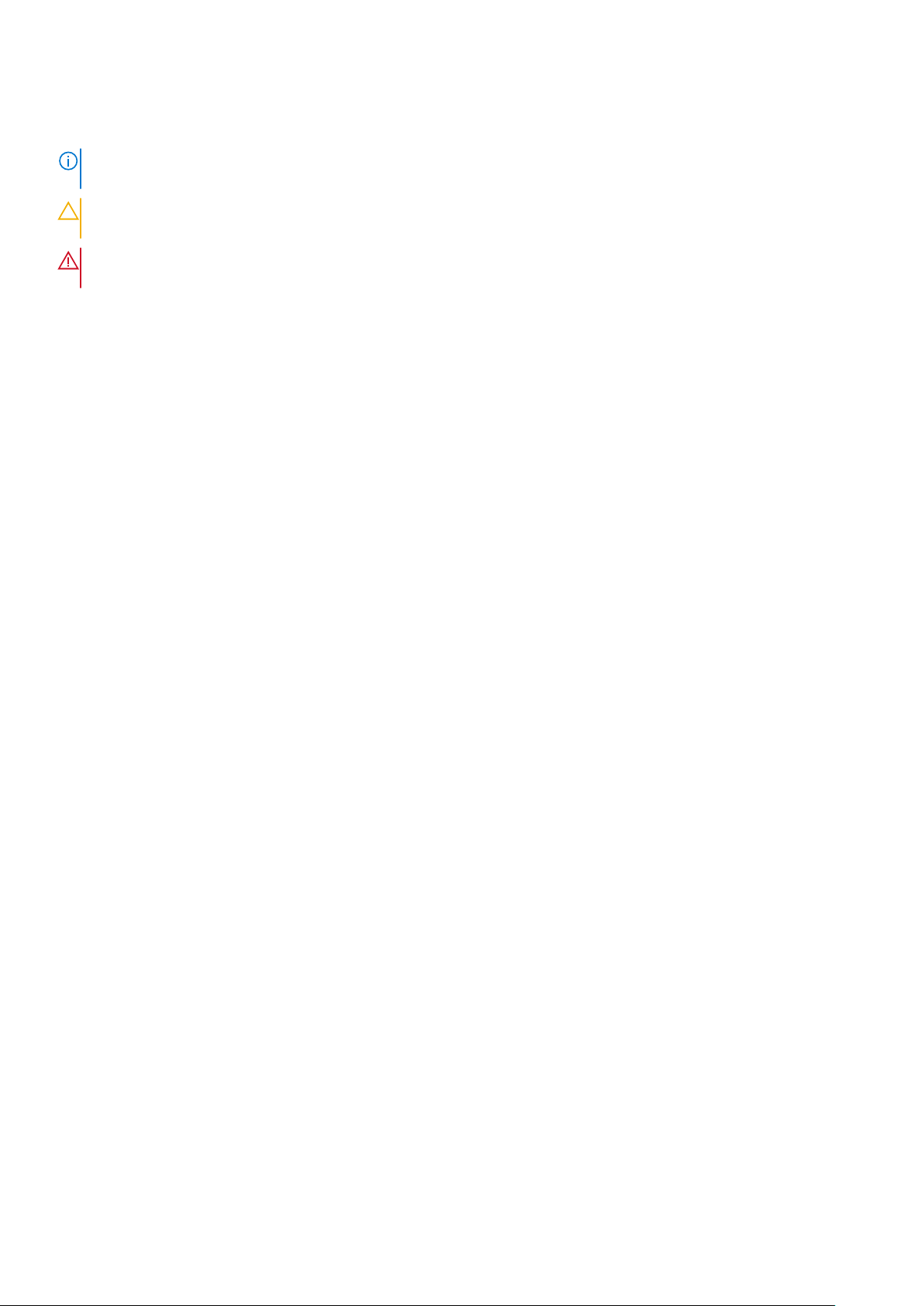
Σημείωση, προσοχή και προειδοποίηση
ΣΗΜΕΙΩΣΗ: Η ΣΗΜΕΙΩΣΗ υποδεικνύει σημαντικές πληροφορίες που σας βοηθούν να χρησιμοποιείτε καλύτερα το
προϊόν σας.
ΠΡΟΣΟΧΗ: Η ΠΡΟΣΟΧΗ υποδεικνύει είτε ενδεχόμενη ζημιά στο υλισμικό είτε απώλεια δεδομένων και σας ενημερώνει
για τον τρόπο με τον οποίο μπορείτε να αποφύγετε το πρόβλημα.
ΠΡΟΕΙΔΟΠΟΙΗΣΗ: Η ΠΡΟΕΙΔΟΠΟΙΗΣΗ υποδεικνύει ότι υπάρχει το ενδεχόμενο να προκληθεί υλική ζημιά,
τραυματισμός ή θάνατος.
© 2019 - 2020 Dell Inc. ή οι θυγατρικές της. Με επιφύλαξη κάθε νόμιμου δικαιώματος. Οι ονομασίες Dell, EMC και άλλα
συναφή εμπορικά σήματα είναι εμπορικά σήματα της Dell Inc. ή των θυγατρικών της. Όλα τα υπόλοιπα εμπορικά σήματα ενδέχεται
να είναι εμπορικά σήματα των αντίστοιχων κατόχων τους.
Page 3
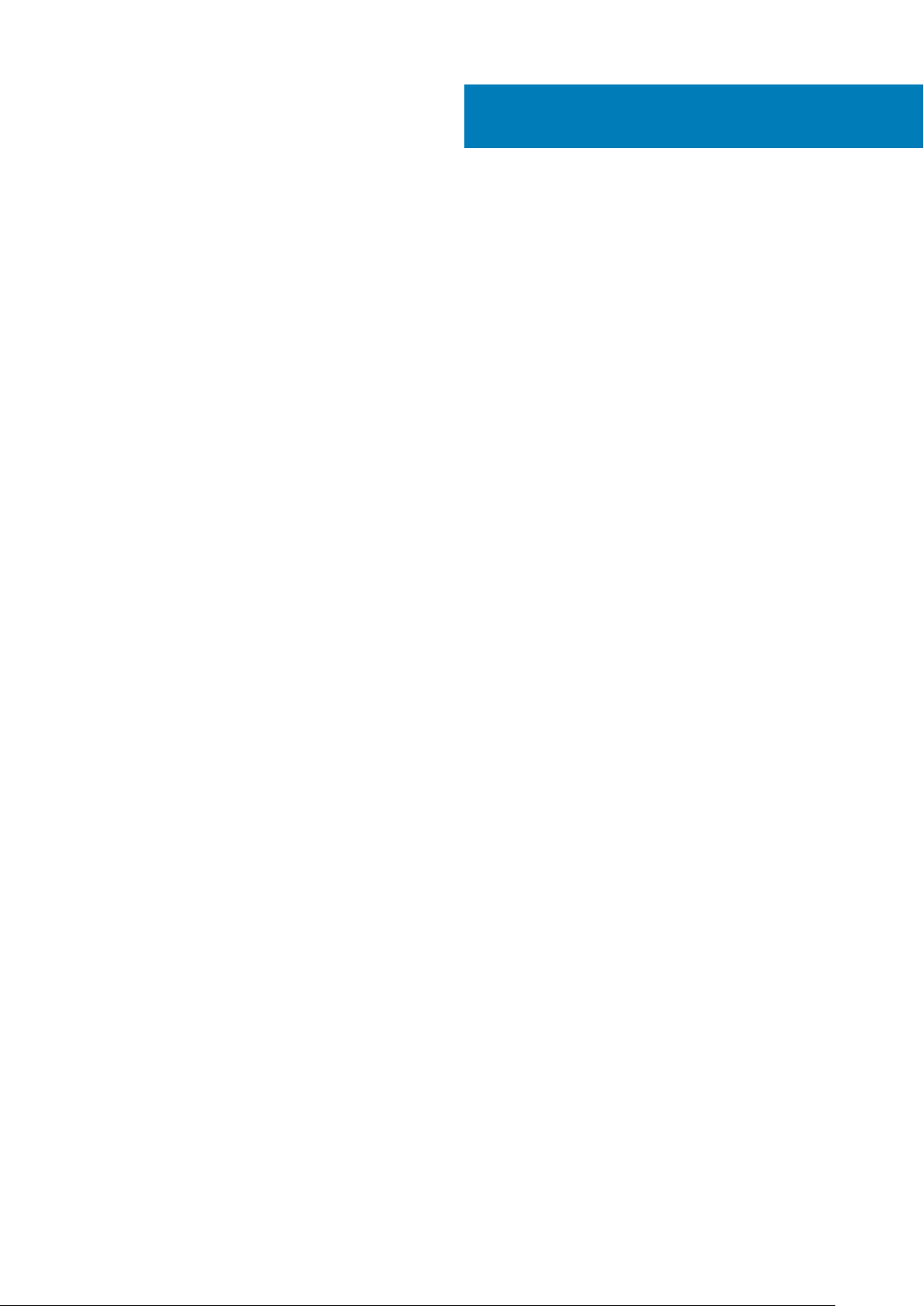
Πίνακας
περιεχομένων
1 Εισαγωγή.................................................................................................................................... 4
2 Περιεχόμενα συσκευασίας .......................................................................................................... 5
3 Απαιτήσεις υλικού........................................................................................................................7
4 Αναγνώριση εξαρτημάτων και δυνατοτήτων ................................................................................ 8
5 Σημαντικές πληροφορίες............................................................................................................ 12
6 Γρήγορη ρύθμιση υλικού ........................................................................................................... 13
Ειδική λειτουργία γραφικών για συστήματα Dell Precision σειράς 7000.................................................................. 16
7 Ρύθμιση εξωτερικών οθονών.......................................................................................................17
Ενημέρωση προγραμμάτων οδήγησης γραφικών για τον υπολογιστή σας...........................................................17
Διαμόρφωση οθονών......................................................................................................................................................... 17
Εύρος ζώνης οθόνης......................................................................................................................................................... 18
Πίνακας αναλύσεων οθόνης............................................................................................................................................ 18
8 Αφαίρεση της μονάδας καλωδίου USB Type-C............................................................................. 21
9 Τεχνικές προδιαγραφές.............................................................................................................. 24
Ενδεικτικές λυχνίες LED κατάστασης.......................................................................................................................24
Λυχνία LED προσαρμογέα ισχύος....................................................................................................................... 24
Λυχνία LED καλωδίου..................................................................................................................................................24
Ενδεικτική λυχνία σύνδεσης................................................................................................................................. 24
Προδιαγραφές σύνδεσης................................................................................................................................................. 25
Σύνδεσμοι εισόδου/εξόδου (I/O)..............................................................................................................................26
Επισκόπηση Dell ExpressCharge και ExpressCharge boost.........................................................................................26
10 Ενημέρωση προγράμματος οδήγησης και υλικολογισμικού του σταθμού σύνδεσης Dell.............. 27
11 Συνήθεις ερωτήσεις...................................................................................................................28
12 Αντιμετώπιση προβλημάτων στον Σταθμό σύνδεσης Dell Performance WD19DC ......................... 30
Συμπτώματα και λύσεις.................................................................................................................................................... 30
13 Λήψη βοήθειας......................................................................................................................... 34
Επικοινωνία με την Dell..................................................................................................................................................... 34
Πίνακας περιεχομένων 3
Page 4
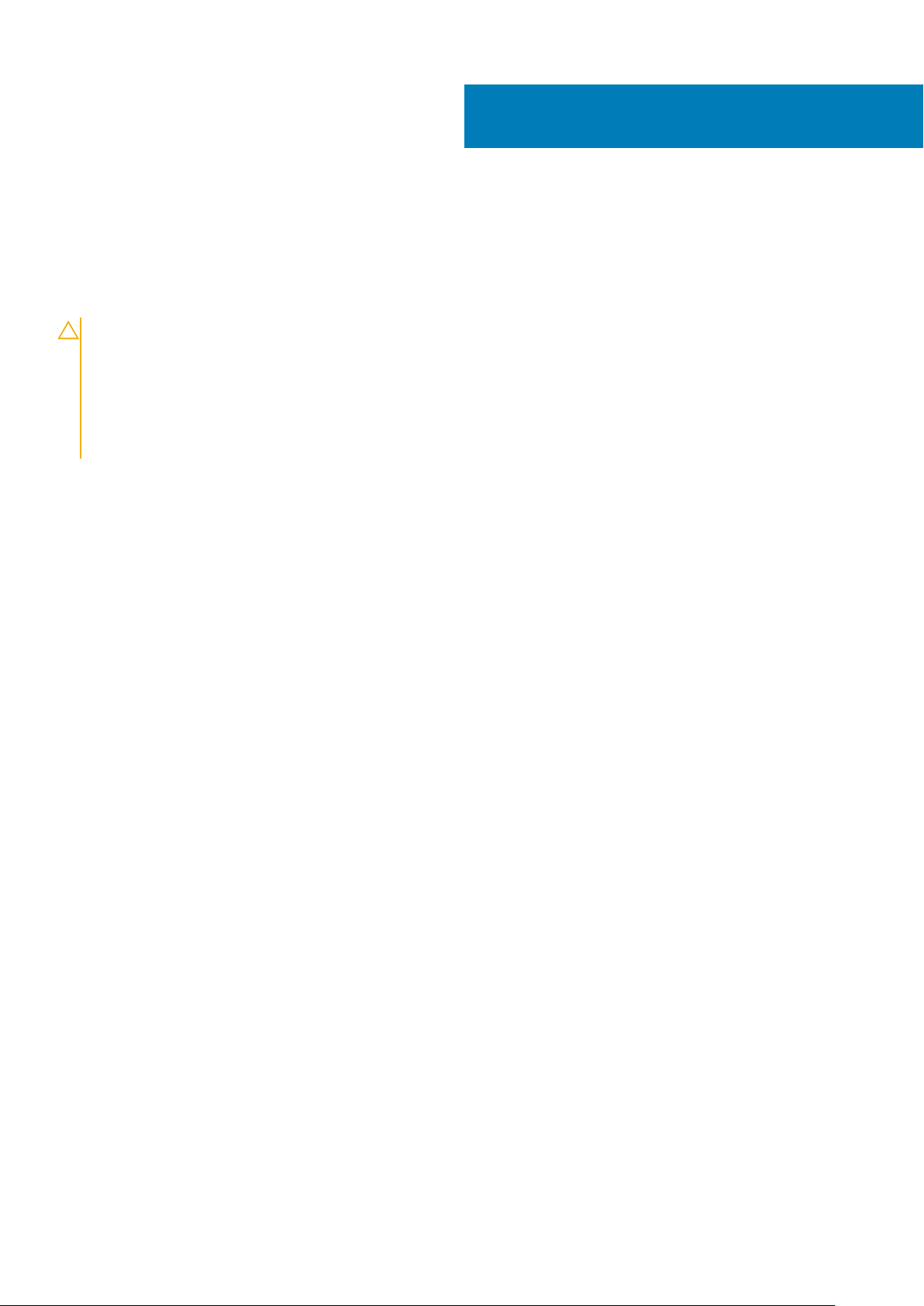
Εισαγωγή
Ο Σταθμός σύνδεσης Dell Performance WD19DC είναι μια συσκευή η οποία συνδέει όλες τις ηλεκτρονικές συσκευές με τον
υπολογιστή σας, χρησιμοποιώντας διασύνδεση καλωδίου διπλού τύπου USB Type-C. Η σύνδεση του υπολογιστή με τον σταθμό
σύνδεσης σάς επιτρέπει να έχετε πρόσβαση σε όλες τις περιφερειακές συσκευές (ποντίκι, πληκτρολόγιο, στερεοφωνικά ακουστικά,
εξωτερικό σκληρό δίσκο και οθόνες μεγάλων διαστάσεων) χωρίς να χρειάζεται να συνδέετε καθεμία από αυτές με τον υπολογιστή.
ΠΡΟΣΟΧΗ: ΠΡΙΝ να χρησιμοποιήσετε τον σταθμό σύνδεσης, ενημερώστε το BIOS του υπολογιστή σας, τα
προγράμματα οδήγησης γραφικών του υπολογιστή και τα προγράμματα οδήγησης / το υλικολογισμικό του Σταθμού
σύνδεσης Dell Performance WD19DC στις πιο πρόσφατες εκδόσεις που διατίθενται στη διεύθυνση www.dell.com/
support. Εάν χρησιμοποιηθούν παλαιότερες εκδόσεις του BIOS και των προγραμμάτων οδήγησης, ο σταθμός
σύνδεσης μπορεί να μην αναγνωρίζεται από τον υπολογιστή ή να μη λειτουργεί άριστα. Ανατρέξτε στο κεφάλαιο
Σημαντικές πληροφορίες για λεπτομερείς οδηγίες σχετικά με τον τρόπο ενημέρωσης του BIOS και των
προγραμμάτων οδήγησης γραφικών, προτού χρησιμοποιήσετε τον Σταθμό σύνδεσης Dell Performance WD19DC .
1
4 Εισαγωγή
Page 5
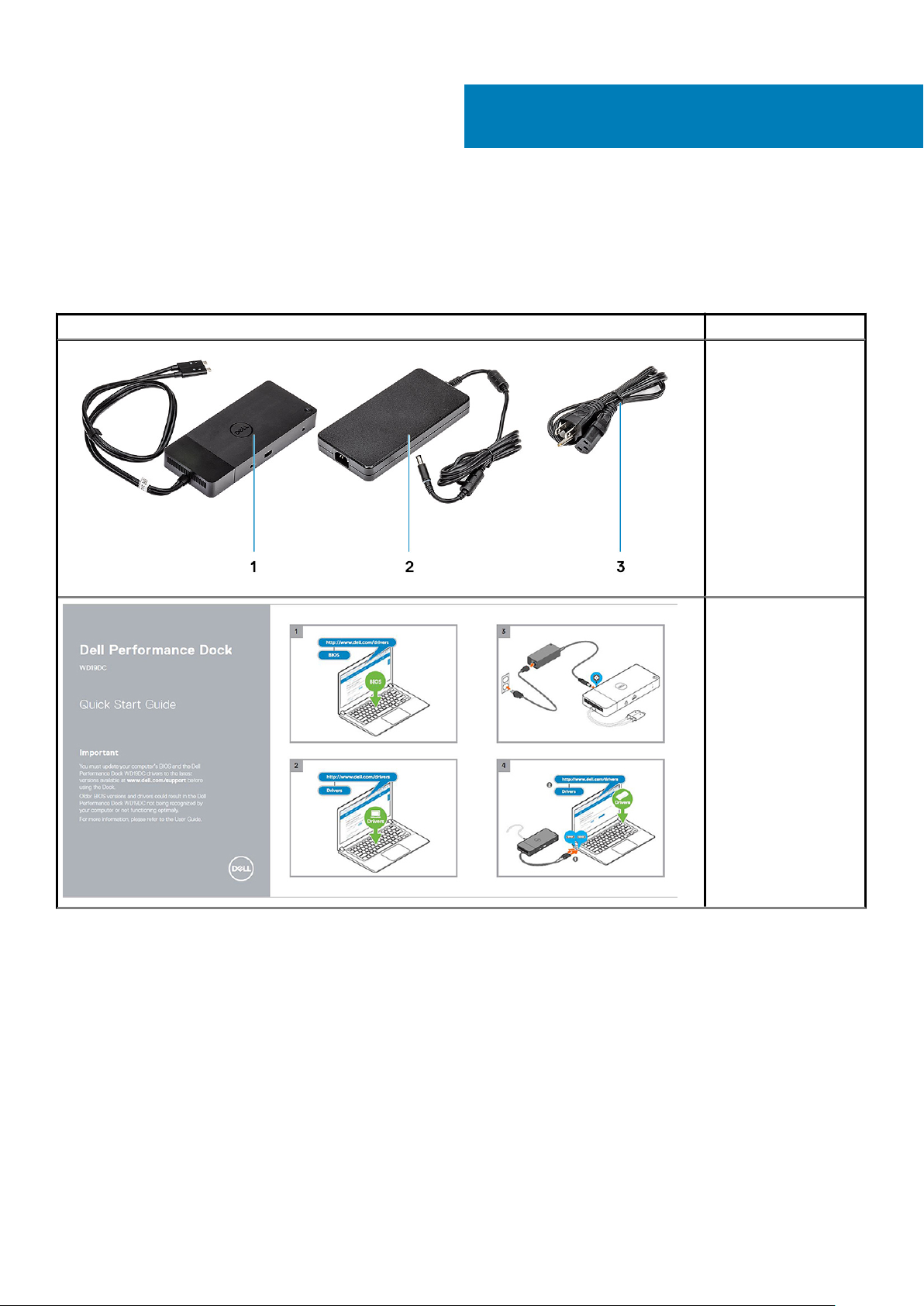
Περιεχόμενα συσκευασίας
Ο σταθμός σύνδεσης παραδίδεται με τα εξαρτήματα που παρουσιάζονται παρακάτω. Βεβαιωθείτε ότι έχετε παραλάβει όλα τα
εξαρτήματα και, εάν λείπει κάτι, επικοινωνήστε με την Dell (ανατρέξτε στο τιμολόγιο για τα στοιχεία επικοινωνίας).
Πίνακας 1. Περιεχόμενα συσκευασίας
Περιεχόμενα Προδιαγραφές
1. Σταθμός σύνδεσης
με καλώδιο USB
Type-C
2. Προσαρμογέας
ισχύος
3. Καλώδιο ηλεκτρικής
τροφοδοσίας
2
Οδηγός γρήγορης
ρύθμισης (QSG)
Περιεχόμενα συσκευασίας 5
Page 6
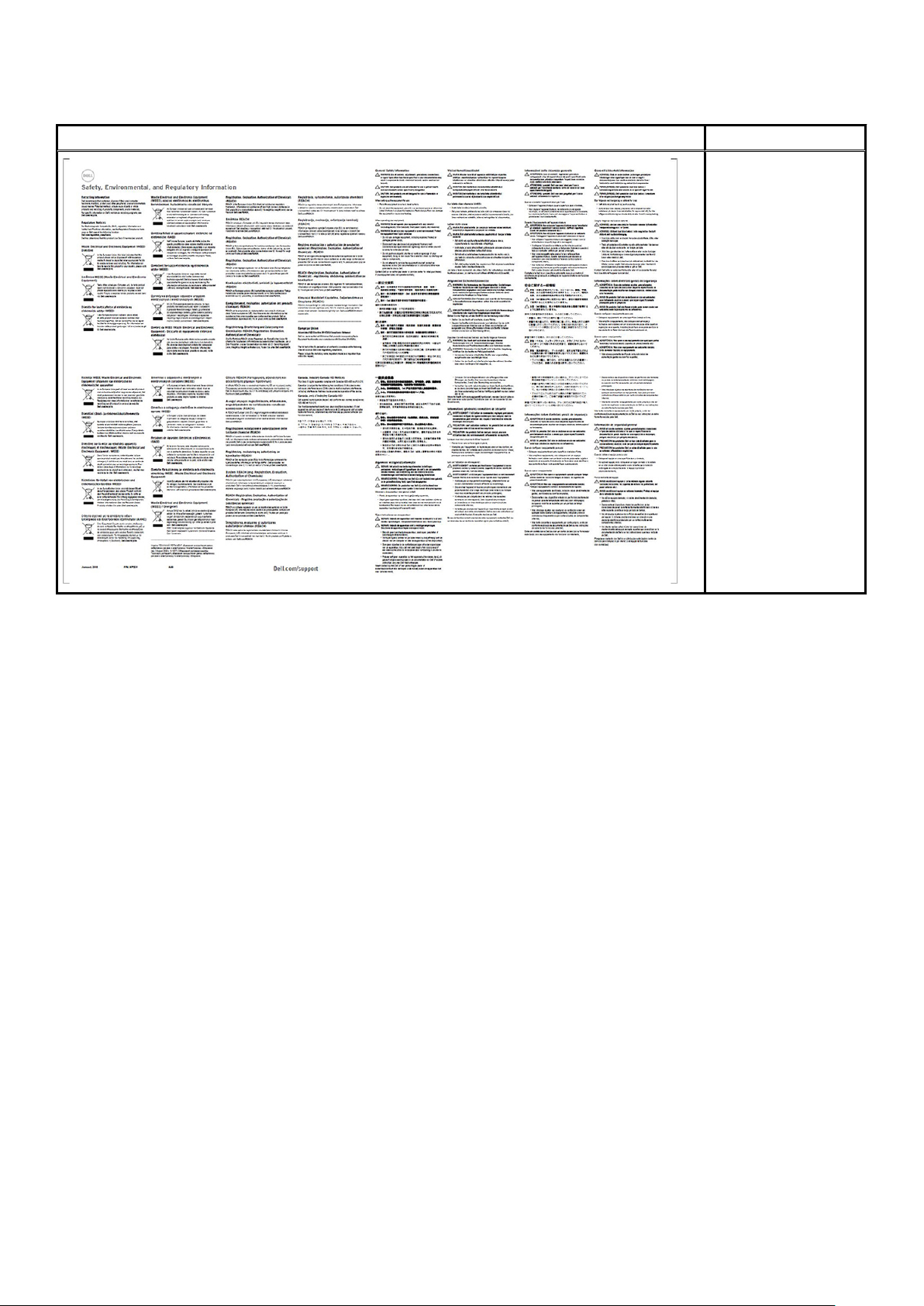
Πίνακας 1. Περιεχόμενα συσκευασίας(συνεχίζεται)
Περιεχόμενα Προδιαγραφές
Πληροφορίες για την
ασφάλεια, το
περιβάλλον και τις
κανονιστικές διατάξεις
6 Περιεχόμενα συσκευασίας
Page 7
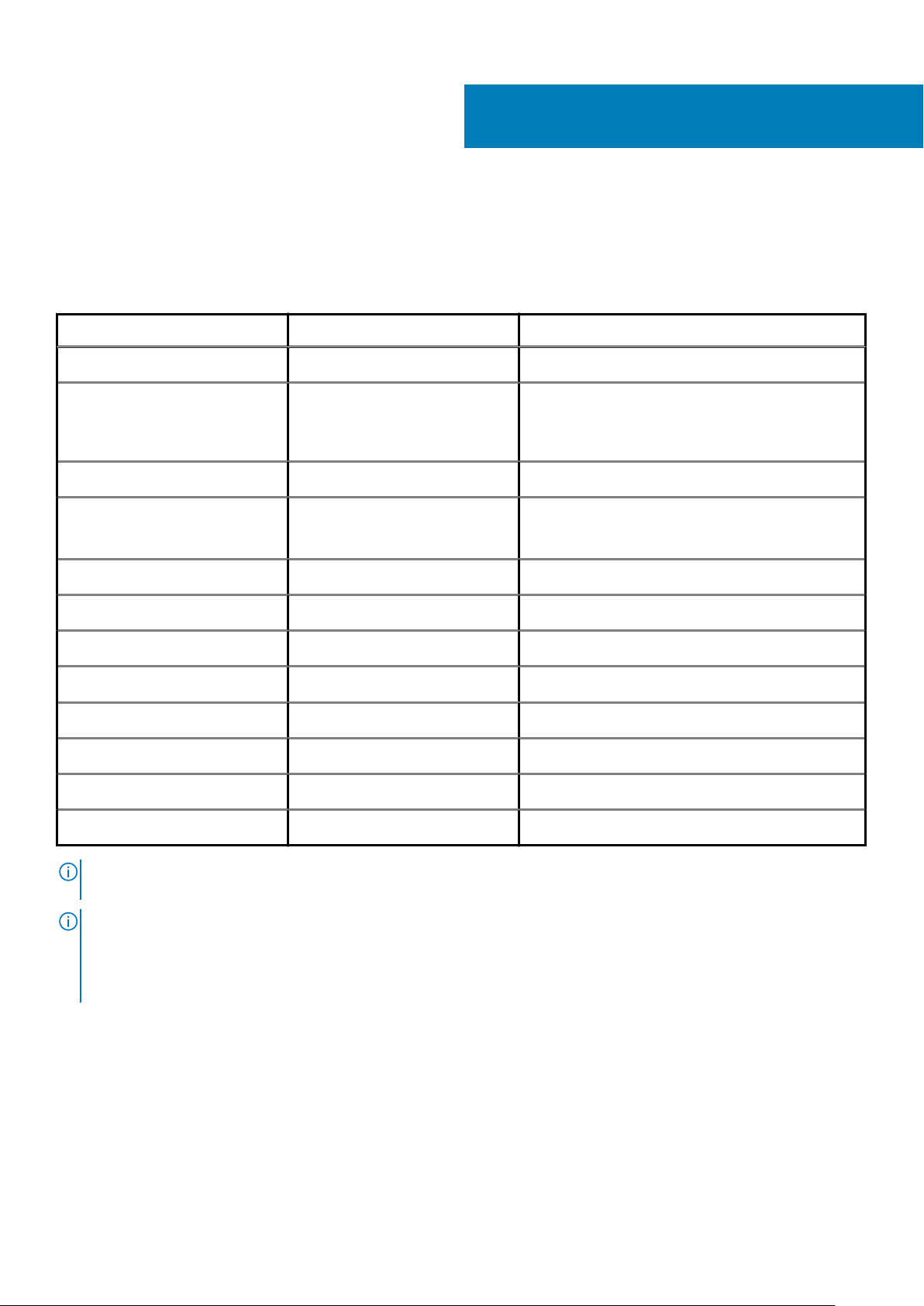
3
Απαιτήσεις υλικού
Πριν χρησιμοποιήσετε τον σταθμό σύνδεσης, βεβαιωθείτε ότι ο φορητός ή ο επιτραπέζιος υπολογιστής σας διαθέτει θύρα DisplayPort
μέσω διπλού USB Type-C που υποστηρίζει τον σταθμό σύνδεσης.
Πίνακας 2. Συστήματα που υποστηρίζει η Dell και συνιστώμενοι σταθμοί σύνδεσης
Προϊόν Αριθμός μοντέλου WD19DC - 240 W με παροχή ισχύος 210 W
Latitude 3390 2-in-1, 3400 και 3500
Latitude 5280, 5285 2-in-1, 5289, 5290, 5290
2-in-1, 5300 2-in-1, 5300, 5400,
5401, 5480, 5490, 5500, 5501, 5580
και 5590
Latitude 5491 και 5591
Latitude 7200 2-in-1, 7280, 7285, 7290, 7300,
7380, 7389, 7390, 7390 2-in-1, 7400,
7400 2-in-1, 7480 και 7490
Vostro 7590
Precision 3520, 3530, 3540 και 3541
Precision 5520, 5530 και 5530 2-in-1
Precision 7520 και 7720
Precision 7530, 7540, 7730 και 7740
Rugged 5420, 5424 και 7424
XPS 9360, 9365, 9370 και 9380
Υποστηρίζεται*
Υποστηρίζεται*
Υποστηρίζεται*
Υποστηρίζεται*
Υποστηρίζεται
Υποστηρίζεται*
Υποστηρίζεται*
Υποστηρίζεται*
Συνιστώμενες
Υποστηρίζεται*
Υποστηρίζεται*
XPS 9560, 9570 και 9575
ΣΗΜΕΙΩΣΗ: *Ένα καλώδιο USB Type-C του σταθμού σύνδεσης συνδέεται στο σύστημα, παρέχοντας 130 W μέσω του
μετασχηματιστή 240 W.
ΣΗΜΕΙΩΣΗ: Οι παρακάτω πλατφόρμες υποστηρίζονται με Ubuntu 18.04:
• Latitude – 5300, 5400, 5401, 5500, 5501, 7300 και 7400
• Precision – 3530, 3540 και 3541
• XPS – 9380
Υποστηρίζεται*
Απαιτήσεις υλικού 7
Page 8
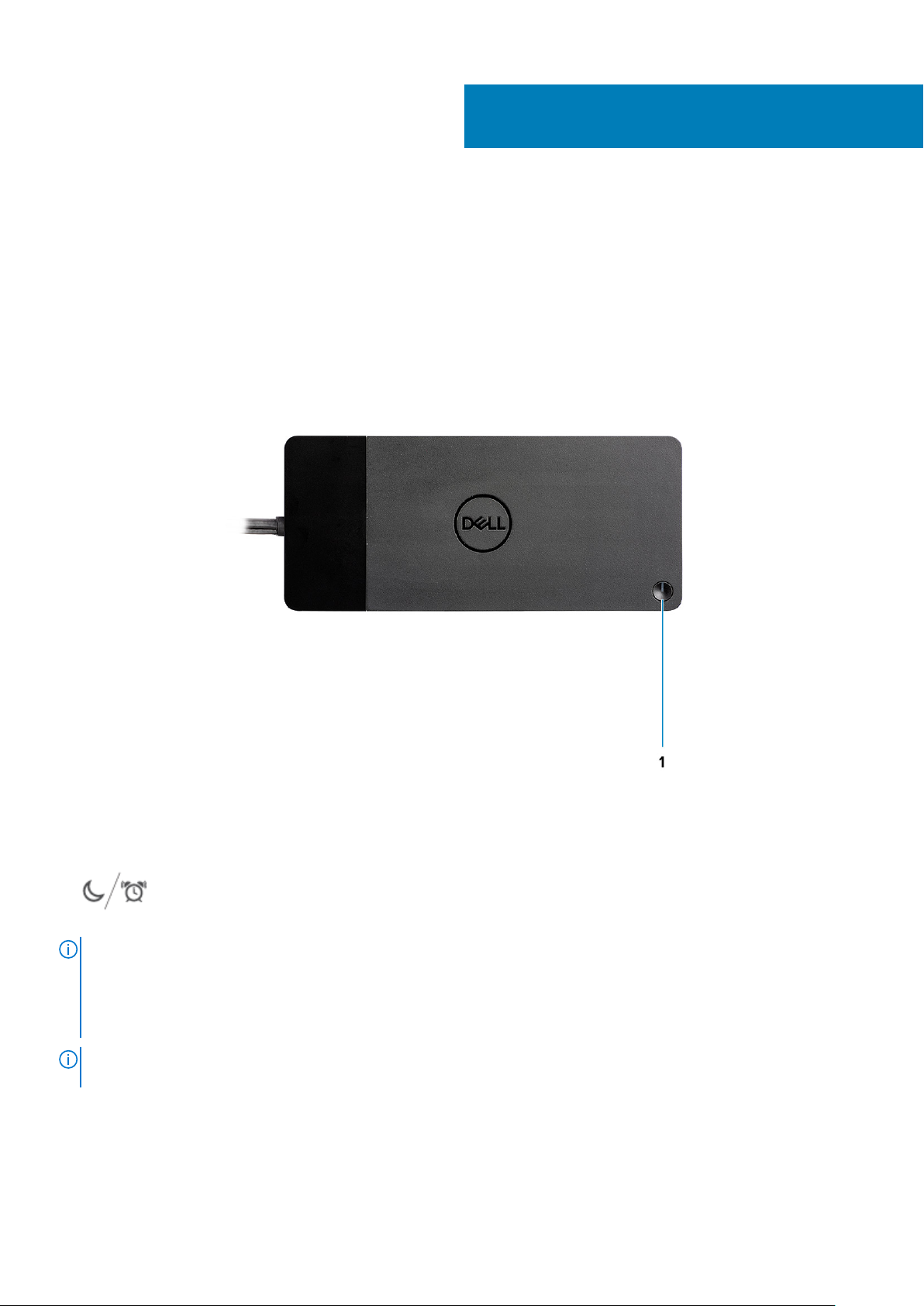
4
Αναγνώριση εξαρτημάτων και δυνατοτήτων
Αριθμός 1. Όψη πάνω πλευράς
1.
ΣΗΜΕΙ
συστήματός σας. Εάν συνδέσετε τον Σταθμό σύνδεσης Dell Performance WD19DC στους υποστηριζόμενους
υπολογιστές Dell, το κουμπί της βάσης σύνδεσης λειτουργεί όπως το κουμπί λειτουργίας του υπολογιστή σας και
μπορείτε να το χρησιμοποιείτε για να ενεργοποιήσετε τον υπολογιστή, να αναστείλετε τη λειτουργία του υπολογιστή
και για να επιβάλετε τον τερματισμό λειτουργίας του υπολογιστή.
ΣΗΜΕΙΩΣΗ: Το κουμπί της βάσης σύνδεσης δεν λειτουργεί κατά τη σύνδεση με μη υποστηριζόμενους υπολογιστές
Dell ή με υπολογιστές άλλου κατασκευαστή.
8 Αναγνώριση εξαρτημάτων και δυνατοτήτων
Κουμπί αναστολής λειτουργίας/αφύπνισης/λειτουργίας
ΩΣΗ: Το κουμπί της βάσης σύνδεσης έχει σχεδιαστεί για να λειτουργεί όπως το κουμπί λειτουργίας του
Page 9
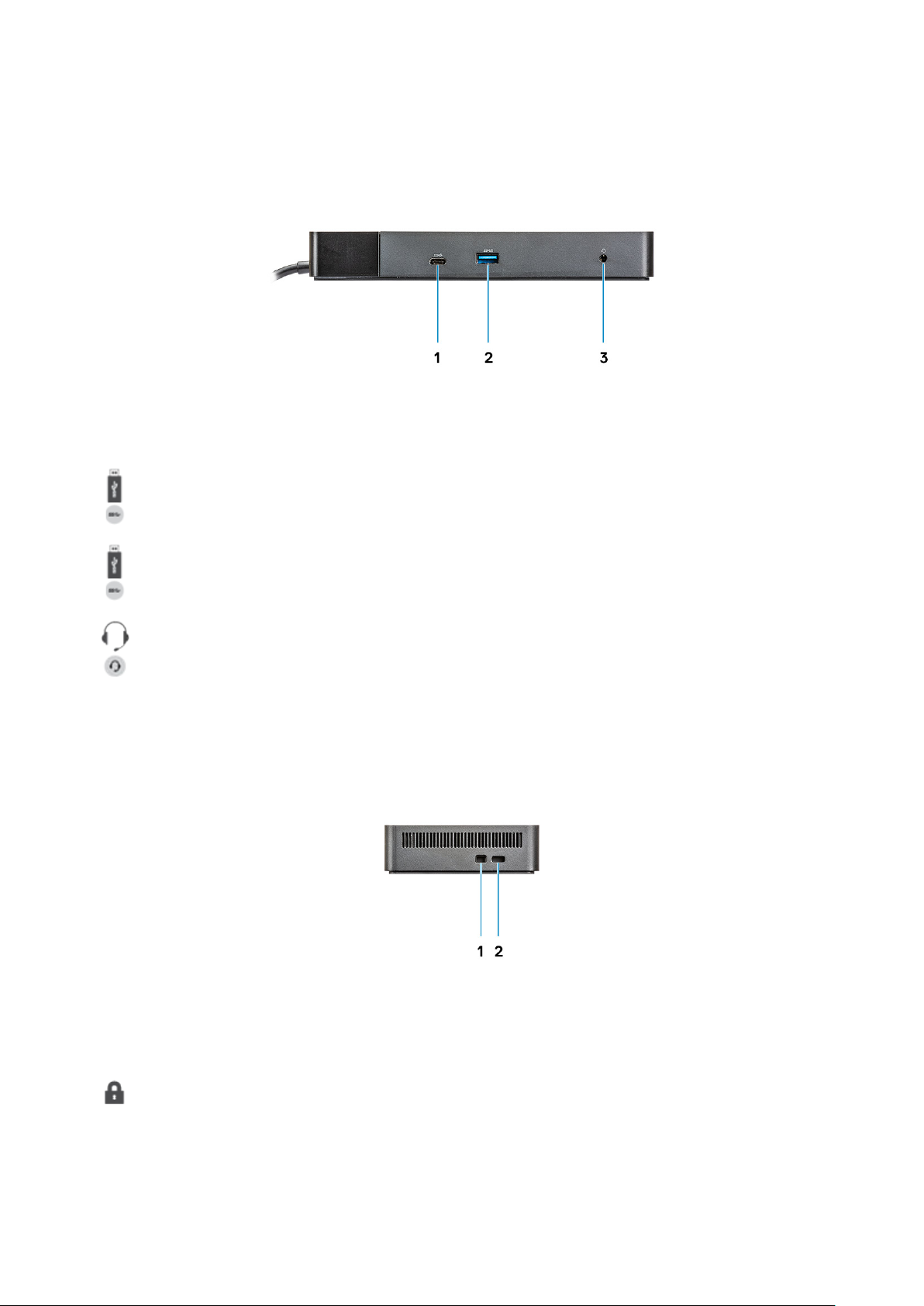
Αριθμός 2. Μπροστινή όψη
1. Θύρα USB 3.1 Gen1/Gen2 Type-C
2. Θύρα USB 3.1 Gen1 με PowerShare
3. Θύρα σετ ακουστικών-μικροφώνου
Αριθμός 3. Αριστερή όψη
1. Υποδοχή σφηνοειδούς κλειδαριάς
Αναγνώριση
εξαρτημάτων και δυνατοτήτων 9
Page 10
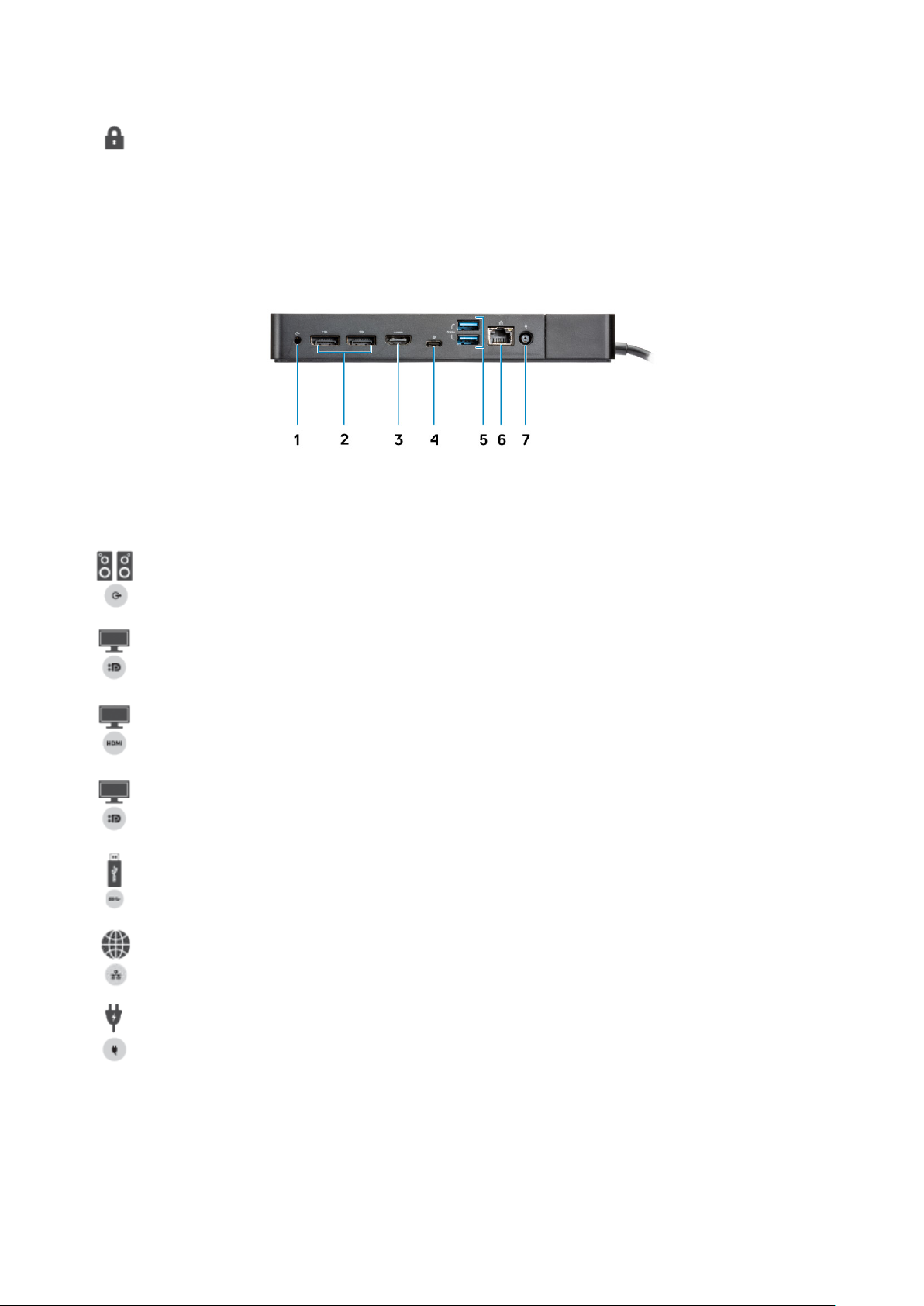
2. Υποδοχή κλειδαριάς Kensington
Αριθμός 4. Πίσω όψη
1. Θύρα line-out
2. Θύρα DisplayPort 1.4 (2)
3. Θύρα HDMI2.0
4. USB 3.1 Gen1/Gen2 Type-C με DisplayPort 1.4
5.
6. Σύνδεσμος δικτύου (RJ-45)
7. Σύνδεσμος ηλεκτρικής τροφοδοσίας
USB 3.1 Gen1 (2)
10
Αναγνώριση εξαρτημάτων και δυνατοτήτων
Page 11
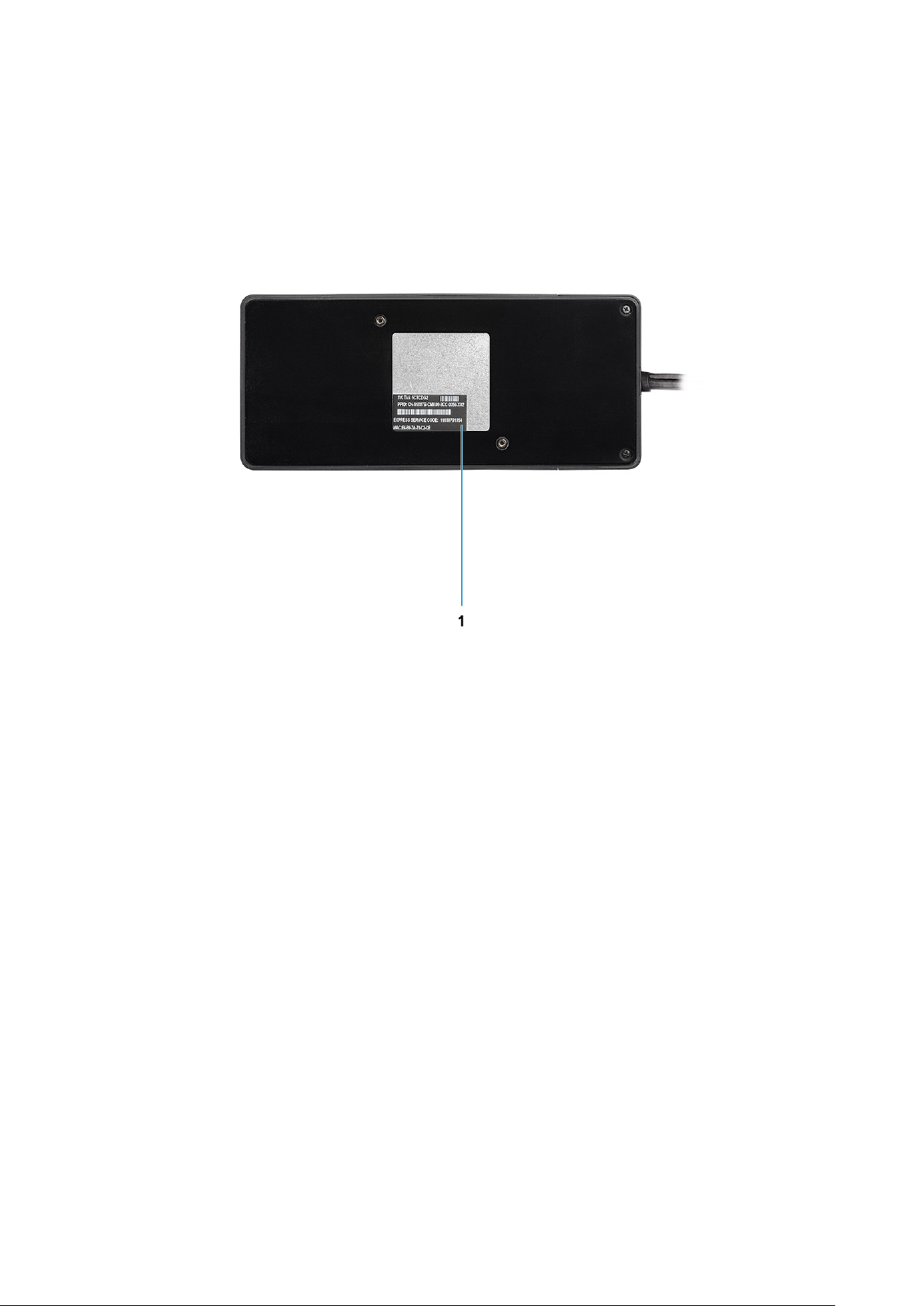
Αριθμός 5. Όψη κάτω πλευράς
1. Ετικέτα εξυπηρέτησης
Αναγνώριση
εξαρτημάτων και δυνατοτήτων 11
Page 12

5
Σημαντικές πληροφορίες
Πριν χρησιμοποιήσετε τον σταθμό σύνδεσης, πρέπει να ενημερώσετε το BIOS και τα προγράμματα οδήγησης του υπολογιστή σας,
καθώς και τα προγράμματα οδήγησης/το υλικολογισμικό του σταθμού σύνδεσης Dell στις τελευταίες εκδόσεις που υπάρχουν στη
διεύθυνση www.dell.com/support. Παλαιότερες εκδόσεις του BIOS και των προγραμμάτων οδήγησης μπορεί να έχουν ως
αποτέλεσμα να μην αναγνωρίζεται ο σταθμός σύνδεσης από τον υπολογιστή σας ή να μην λειτουργεί με βέλτιστο τρόπο.
Η Dell συνιστά ιδιαίτερα τις παρακάτω εφαρμογές για την αυτοματοποίηση της εγκατάστασης του BIOS, του υλικολογισμικού, του
προγράμματος οδήγησης και των κρίσιμων ενημερώσεων που αφορούν ειδικά το σύστημα και τον σταθμό σύνδεσης που διαθέτετε:
• Dell | Update - μόνο για συστήματα Dell XPS.
• Dell Command | Update - για συστήματα Dell Latitude, Dell Precision ή XPS.
Αυτές οι εφαρμογές είναι διαθέσιμες για λήψη στη σελίδα Drivers & Downloads (Προγράμματα οδήγησης και στοιχεία λήψης) για το
προϊόν που διαθέτετε, στη διεύθυνση www.dell.com/support
Ενημέρωση του συνόλου προγραμμάτων
οδήγησης του σταθμού σύνδεσης Dell WD19DC
ΣΗΜΕΙ
ΩΣΗ: Κατά τη διάρκεια της εγκατάστασης των προγραμμάτων οδήγησης, ο σταθμός σύνδεσης πρέπει να είναι
συνδεδεμένος στον υπολογιστή.
Για πλήρη υποστήριξη του σταθμού σύνδεσης Dell WD19DC νέας γενιάς, συνιστάται ιδιαιτέρως η εγκατάσταση των ακόλουθων
BIOS/προγραμμάτων οδήγησης στα λειτουργικά συστήματα Windows 64–bit:
1. Μεταβείτε στη διεύθυνση www.dell.com/support και επιλέξτε Detect Product (Εντοπισμός προϊόντος) για αυτόματο εντοπισμό
του προϊόντος που διαθέτετε ή καταχωρίστε την Ετικέτα εξυπηρέτησης του υπολογιστή σας στο πεδίο Enter a Service Tag or
Express Service Code (Εισαγωγή ετικέτας εξυπηρέτησης ή κωδικού ταχείας εξυπηρέτησης) ή κάντε κλικ στην επιλογή View
Products (Προβολή προϊόντων) για να μεταβείτε στο μοντέλο του υπολογιστή σας.
2. Ενημερώστε το σύστημα με την πιο πρόσφατη διαθέσιμη έκδοση του BIOS. Αυτή είναι διαθέσιμη για λήψη στη διεύθυνση
dell.com/support, στην ενότητα "BIOS". Κάντε επανεκκίνηση του υπολογιστή πριν περάσετε στο επόμενο βήμα.
3. Εγκαταστήστε την τελευταία έκδοση των προγραμμάτων οδήγησης γραφικών HD/nVIDIA/AMD που είναι διαθέσιμη για το
σύστημα. Αυτή είναι διαθέσιμη για λήψη στη διεύθυνση www.dell.com/support/drivers. Κάντε επανεκκίνηση του υπολογιστή πριν
περάσετε στο επόμενο βήμα.
4. Εγκαταστήστε το πρόγραμμα οδήγησης ελεγκτή Realtek USB GBE Ethernet για τον Σταθμό σύνδεσης Dell Dock WD19DC
που είναι διαθέσιμο για το σύστημά σας. Αυτό είναι διαθέσιμο για λήψη στη διεύθυνση dell.com/support, στην ενότητα "Docks/
Stand" (Σταθμοί σύνδεσης/Βάσεις).
5. Εγκαταστήστε το πρόγραμμα οδήγησης ήχου Realtek USB για τον Σταθμό σύνδεσης Dell Dock WD19DC που είναι
διαθέσιμο για τον υπολογιστή σας. Αυτό είναι διαθέσιμο για λήψη στη διεύθυνση dell.com/support, στην ενότητα "Docks/
Stands" (Σταθμοί σύνδεσης/Βάσεις).
12 Σημαντικές πληροφορίες
Page 13

Γρήγορη ρύθμιση υλικού
Βήματα
1. Ενημερώστε το BIOS, τα γραφικά και τα προγράμματα οδήγησης του συστήματος σας στη διεύθυνση www.dell.com/support/
drivers.
6
Γρήγορη ρύθμιση υλικού 13
Page 14

2. Συνδέστε τον προσαρμογέα AC σε μια πρίζα. Στη συνέχεια, συνδέστε τον προσαρμογέα AC στην είσοδο ηλεκτρικής
τροφοδοσίας 7,4 mm DC-in στον Σταθμό σύνδεσης Dell Performance WD19DC .
Αριθμός 6. Σύνδεση με το μετασχηματιστή AC
3. Συνδέστε το βύσμα USB Type-C στον υπολογιστή.
Ενημερώστε το υλικολογισμικό του Σταθμού σύνδεσης Dell Performance WD19DC από τη διεύθυνση www.dell.com/support/
drivers.
14
Γρήγορη ρύθμιση υλικού
Page 15

Αριθμός 7. Σύνδεση του διπλού συνδέσμου USB Type-C
ΣΗΜΕΙΩΣΗ: Σε υποστηριζόμενα συστήματα χρησιμοποιήστε ένα καλώδιο USB Type-C για να συνδέσετε τον
σταθμό σύνδεσης. Το άλλο καλώδιο USB Type-C του σταθμού σύνδεσης μπορεί να χρησιμοποιηθεί μόνο ως
καλώδιο παροχής τροφοδοσίας για smartphone ή tablet έως 15 W.
4. Αν χρειάζεται, μπορείτε να συνδέσετε πολλές οθόνες στον σταθμό σύνδεσης.
Αριθμός 8. Σύνδεση πολλών οθονών
Θέματα:
• Ειδική λειτουργία γραφικών για συστήματα Dell Precision σειράς 7000
Γρήγορη
ρύθμιση υλικού 15
Page 16

Ειδική λειτουργία γραφικών για συστήματα Dell Precision σειράς 7000
• Στα συστήματα Dell Precision της σειράς 7000, η διακριτή κάρτα γραφικών έχει πολυπλεχθεί ώστε να είναι σε θέση να οδηγεί
απευθείας τις θύρες USB Type-C MFDP του φορητού υπολογιστή.
• Η επιλογή είναι διαθέσιμη στο BIOS του συστήματος, στο μενού Video > Switchable Graphics.
• Όταν η επιλογή αυτή είναι δραστικοποιημένη, εναλλάσσει την πηγή σήματος οθόνης των υποδοχών οθόνης, ώστε πηγή του
σήματος όλων των υποδοχών να είναι η διακριτή GPU.
16 Γρήγορη ρύθμιση υλικού
Page 17

7
Ρύθμιση εξωτερικών οθονών
Ενημέρωση προγραμμάτων οδήγησης γραφικών για τον υπολογιστή σας
Τα λειτουργικά συστήματα Microsoft Windows περιλαμβάνουν μόνο προγράμματα οδήγησης γραφικών VGA. Συνεπώς, για βέλτιστη
απόδοση των γραφικών, συνιστάται η εγκατάσταση των κατάλληλων προγραμμάτων οδήγησης γραφικών της Dell για τον
υπολογιστή σας. Μπορείτε να τα εγκαταστήσετε από τη διεύθυνση dell.com/support, στην ενότητα "Video"
ΣΗΜΕΙΩΣΗ:
1. Για τη διακριτή κάρτα γραφικών nVidia στα υποστηριζόμενα συστήματα Dell:
a. Αρχικά, εγκαταστήστε το κατάλληλο πρόγραμμα οδήγησης γραφικών Intel Media Adapter για τον υπολογιστή
σας.
b. Στη συνέχεια, εγκαταστήστε το κατάλληλο πρόγραμμα οδήγησης διακριτής κάρτας γραφικών nVidia για τον
υπολογιστή σας.
2. Για τη διακριτή κάρτα γραφικών AMD στα υποστηριζόμενα συστήματα Dell:
a. Αρχικά, εγκαταστήστε το κατάλληλο πρόγραμμα οδήγησης γραφικών Intel Media Adapter για τον υπολογιστή
σας.
b. Στη συνέχεια, εγκαταστήστε το κατάλληλο πρόγραμμα οδήγησης διακριτής κάρτας γραφικών AMD για τον
υπολογιστή σας.
Διαμόρφωση οθονών
Εάν συνδέσετε δύο οθόνες, ακολουθήστε αυτά τα βήματα:
Βήματα
1. Κάντε κλικ στο κουμπί Έναρξη και επιλέξτε Ρυθμίσεις.
2. Κάντε κλικ στο στοιχείο Σύστημα και επιλέξτε Οθόνη.
3. Στην ενότητα Οθόνες πολλαπλής αναπαραγωγής, επιλέξτε Επέκταση των οθονών.
Ρύθμιση εξωτερικών οθονών 17
Page 18

Εύρος ζώνης οθόνης
Για να λειτουργούν σωστά, οι εξωτερικές οθόνες απαιτούν ένα συγκεκριμένο εύρος ζώνης. Οι οθόνες υψηλότερης ανάλυσης
απαιτούν μεγαλύτερο εύρος ζώνης.
• Το HBR2 είναι DP 1.2 (5,4 Gbps μέγιστος ρυθμός σύνδεσης ανά λωρίδα). Με τον φόρτο DP, ο πραγματικός ρυθμός μεταφοράς
δεδομένων είναι 4,3 Gbps ανά λωρίδα.
• Το HBR3 είναι DP 1.4 (8,1 Gbps μέγιστος ρυθμός σύνδεσης ανά λωρίδα). Με τον φόρτο DP, ο πραγματικός ρυθμός μεταφοράς
δεδομένων είναι 6,5 Gbps ανά λωρίδα.
Πίνακας
Ανάλυση Ελάχιστο απαιτούμενο εύρος ζώνης
Οθόνη 1 x FHD (1.920 x 1.080) @60 Hz 3,2 Gbps
Οθόνη 1 x QHD (2.560 x 1.440) @60 Hz 5,6 Gbps
Οθόνη 1 x 4K (3.840 x 2.160) @30 Hz 6,2 Gbps
Οθόνη 1 x 4K (3.840 x 2.160) @60 Hz 12,5 Gbps
3. Εύρος ζώνης οθόνης
Πίνακας αναλύσεων οθόνης
Μόνο για συνιστώμενα συστήματα από τον πίνακα 2 στην ενότητα 3. Ο παρακάτω πίνακας αφορά μόνο την περίπτωση σύνδεσης με
δύο καλώδια και δεν υποστηρίζει συστήματα που χρησιμοποιούν ένα καλώδιο Type-C.
Πίνακας
Διαθέσιμο εύρος ζώνης θύρας οθόνης Μία οθόνη (μέγιστη
HBR2 (λωρίδες HBR2 x4 – 17,2 Gbps)
4. WD19DC
ανάλυση)
DP1.4/HDMI2.0/MFDP
Type-C: 4K (3.840 x
2.160) @60 Hz
Δύο οθόνες (μέγιστη
ανάλυση)
• DP1.4 + DP1.4: FHD
(1.920 x 1.080)
@60 Hz
Τρεις οθόνες (μέγιστη
ανάλυση)
• DP1.4 + DP1.4 + HDMI2.0:
○ 3 x FHD (1.920 x 1.080)
@60 Hz
18 Ρύθμιση εξωτερικών οθονών
Page 19

Πίνακας 4. WD19DC(συνεχίζεται)
Διαθέσιμο εύρος ζώνης θύρας οθόνης Μία οθόνη (μέγιστη
HBR3 (λωρίδες HBR3 x4 – 25,9 Gbps)
ανάλυση)
DP1.4/HDMI2.0/MFDP
Type-C: 8K
(7.689x4.320) @30 Hz
Δύο οθόνες (μέγιστη
ανάλυση)
• DP1.4 + HDMI2.0:
FHD (1.920 x 1.080)
@60 Hz
• DP1.4 + MFDP
Type-C: FHD (1.920
x 1.080) @60 Hz
• DP1.4 + DP1.4: 4K
(3.840 x 2.160)
@60 Hz
• DP1.4 + HDMI2.0:
4K (3.840 x 2.160)
@60 Hz
• DP1.4 + MFDP
Type-C: 4K (3.840
x 2.160) @60 Hz
Τρεις οθόνες (μέγιστη
ανάλυση)
• DP1.4 + DP1.4 + MFDP
Type-C:
○ 3 x FHD (1.920 x 1.080)
@60 Hz
• DP1.4 + DP1.4 + HDMI2.0:
QHD (2.560 x 1.440)
@60 Hz
• DP1.4 + DP1.4 + MFDP
Type-C: QHD (2.560 x
1.440) @60 Hz
Πίνακας 5. WD19DC κατά τη χρήση συνιστώμενου συστήματος με διακριτή κάρτα γραφικών
Διαθέσιμο εύρος
ζώνης θύρας
οθόνης
Χωρίς διακριτή κάρτα
γραφικών
Βλ. συνιστώμενα
μοντέλα στις
απαιτήσεις υλικού
Μία οθόνη (μέγιστη
ανάλυση)
DP1.4/HDMI2.0/
MFDP Type-C: 8K
(7.689x4.320)
@60 Hz
Δύο οθόνες
(μέγιστη ανάλυση)
• DP1.4 + DP1.4: 4K
(3.840 x 2.160)
@60 Hz
• DP1.4 + HDMI2.0:
4K (3.840 x 2.160)
@60 Hz
• DP1.4 + MFDP
Type-C: 4K (3.840
x 2.160) @60 Hz
Τρεις οθόνες (μέγιστη
ανάλυση)
• DP1.4 + DP1.4 +
HDMI2.0: QHD (2.560 x
1.440) @60 Hz
• DP1.4 + DP1.4 + MFDP
Type-C: QHD (2.560 x
1.440) @60 Hz
• DP1.4 + DP1.4 +
HDMI2.0:
○ 2 x 4K (3.840 x
2.160) @60 Hz
○ 1 x 4K (3.840 x 2.160)
@30 Hz
• DP1.4 + DP1.4 + MFDP
Type-C:
○ 2 x 4K (3.840 x
2.160) @60 Hz
○ 1 x 4K (3.840 x 2.160)
@30 Hz
Τέσσερις οθόνες (μέγιστη
ανάλυση)
Χρήση αλυσιδωτής
σύνδεσης:
• DP1.4 (2 x 4K με
αλυσιδωτή σύνδεση) +
DP1.4 + HDMI2.0:
○ 2 x 4K (3.840 x
○ 2 x 4K (3.840 x
• DP1.4 (2 x 4K με
αλυσιδωτή σύνδεση) +
DP1.4 + MFDP Type-C:
○ 2 x 4K (3.840 x
○ 2 x 4K (3.840 x
2.160) @60 Hz
2.160) @30 Hz
2.160) @60 Hz
2.160) @30 Hz
ΣΗΜΕΙΩΣΗ: Οι θύρες Type-C HDMI2.0 και MFDP (DisplayPort πολλαπλών λειτουργιών) στο πίσω μέρος όλων των
σταθμών σύνδεσης της οικογένειας WD19 εναλλάσσονται μεταξύ τους. Οι θύρες Type-C HDMI2.0 και MFDP δεν
μπορούν να υποστηρίξουν ταυτόχρονα διπλές οθόνες. Κάθε φορά μπορεί να χρησιμοποιηθεί μόνο μία από αυτές τις
θύρες ως συσκευή οθόνης.
ΣΗΜΕΙΩΣΗ: Εάν χρησιμοποιούνται οθόνες υψηλότερης ανάλυσης, το πρόγραμμα οδήγησης γραφικών αποφασίζει με
βάση τις προδιαγραφές και τη διαμόρφωση της οθόνης. Ορισμένες αναλύσεις μπορεί να μην υποστηρίζονται, οπότε
καταργούνται από τον Πίνακα ελέγχου οθόνης των Windows.
ΣΗΜΕΙΩΣΗ: Διαμόρφωση που υποστηρίζεται όταν υπάρχουν κάρτες AMD και Nvidia σε ειδική λειτουργία γραφικών.
Αυτή η λειτουργία παρατίθεται στο BIOS των φορητών σταθμών εργασίας Dell Precision 7530/7730 και απαιτεί τη
δραστικοποίηση της ειδικής λειτουργίας γραφικών όταν είναι δραστικοποιημένη η δυνατότητα εναλλαγής.
Ρύθμιση εξωτερικών οθονών 19
Page 20

Οι φορητοί υπολογιστές Precision 7530 και Precision 7730 με γραφικά AMD μπορούν να υποστηρίξουν μόνο δύο
οθόνες 4K @60 Hz χωρίς HDR όταν και οι δύο οθόνες είναι συνδεδεμένες στις δύο θύρες DP (όχι HDMI).
ΣΗΜΕΙΩΣΗ: Το λειτουργικό σύστημα Linux δεν έχει δυνατότητα απενεργοποίησης της ενσωματωμένης οθόνης, οι
αριθμοί των εξωτερικών οθονών θα είναι μία λιγότερη από τους αριθμούς των οθονών που παρατίθενται στους
παραπάνω πίνακες.
Εάν ο ρυθμός μεταφοράς δεδομένων θύρας οθόνης είναι HBR2, τότε η μέγιστη ανάλυση που υποστηρίζει το Linux
είναι 8.192 x 8.192 (το άθροισμα της ενσωματωμένης οθόνης και της εξωτερικής οθόνης).
20 Ρύθμιση εξωτερικών οθονών
Page 21

8
Αφαίρεση της μονάδας καλωδίου USB Type-
C
Προϋποθέσεις
Ο Σταθμός σύνδεσης Dell Performance WD19DC παραδίδεται με το καλώδιο USB Type-C συνδεδεμένο. Για να αφαιρέσετε/αλλάξετε
τη μονάδα καλωδίου, ακολουθήστε τα εξής βήματα:
Βήματα
1. Αναποδογυρίστε τον σταθμό σύνδεσης.
2. Αφαιρέστε τις δύο βίδες M2,5 x 5 [1] και αναποδογυρίστε τον σταθμό σύνδεσης [2].
Αφαίρεση της μονάδας καλωδίου USB Type-C 21
Page 22

3. Τραβήξτε και απομακρύνετε προσεκτικά τη μονάδα καλωδίου από τον σταθμό σύνδεσης.
22
Αφαίρεση της μονάδας καλωδίου USB Type-C
Page 23

4. Ανασηκώστε και αφαιρέστε τη μονάδα καλωδίου USB Type-C από τον σύνδεσμό της μέσα στον σταθμό σύνδεσης.
Αφαίρεση της μονάδας καλωδίου USB Type-C 23
Page 24

Τεχνικές προδιαγραφές
Θέματα:
• Ενδεικτικές λυχνίες LED κατάστασης
• Προδιαγραφές σύνδεσης
• Σύνδεσμοι εισόδου/εξόδου (I/O)
• Επισκόπηση Dell ExpressCharge και ExpressCharge boost
Ενδεικτικές λυχνίες LED κατάστασης
Λυχνία LED προσαρμογέα ισχύος
Πίνακας 6. Ενδεικτική λυχνία LED προσαρμογέα ισχύος
Κατάσταση Συμπεριφορά λυχνίας LED
Ο προσαρμογέα ισχύος είναι συνδεδεμένος σε πρίζα τοίχου Συνεχώς αναμμένη σε λευκό χρώμα
9
Λυχνία LED καλωδίου
Πίνακας
Κατάσταση Συμπεριφορά λυχνίας LED
Σύνδεση με φορητό υπολογιστή Dell Precision Σειράς 7000
(7730/7530) με διπλή θύρα USB Type-C.
7. Ενδεικτική λυχνία LED καλωδίου
Συνεχώς αναμμένη σε λευκό χρώμα
Ενδεικτική λυχνία σύνδεσης
Πίνακας
Κατάσταση Συμπεριφορά λυχνίας LED
Ο σταθμός σύνδεσης λαμβάνει ρεύμα από τον μετασχηματιστή Αναβοσβήνει τρεις φορές
Πίνακας 9. Ενδεικτικές λυχνίες LED καλωδίου
Κατάσταση Συμπεριφορά λυχνίας LED
Ο κεντρικός υπολογιστής με σύνδεση USB Type-C υποστηρίζει
βίντεο + δεδομένα + ηλεκτρική τροφοδοσία
Ο κεντρικός υπολογιστής με σύνδεση USB Type-C δεν
υποστηρίζει βίντεο + δεδομένα + ηλεκτρική τροφοδοσία
8. Ενδεικτικές λυχνίες LED σταθμού σύνδεσης
Είναι αναμμένη.
Απενεργοποιημένη (δεν ανάβει)
Πίνακας 10. Ενδεικτικές λυχνίες LED RJ-45
Ενδεικτικές λυχνίες ταχύτητας σύνδεσης Ενδεικτική λυχνία δραστηριότητας Ethernet
10 Mb = Πράσινο χρώμα Αναβοσβήνει με κεχριμπαρένιο χρώμα
100 Mb = Κεχριμπαρένιο χρώμα
1 Gb = Πράσινο + Πορτοκαλί χρώμα
24 Τεχνικές προδιαγραφές
Page 25

Προδιαγραφές σύνδεσης
Πίνακας 11. Προδιαγραφές σύνδεσης
Χαρακτηριστικά Προδιαγραφές
Πρότυπο Διπλή θύρα USB 3.1 Gen1/Gen2 Type-C
Θύρες βίντεο • USB 3.1 Gen1/Gen2 Type-C με DisplayPort 1.4 ή HDMI2.0 x1
• DisplayPort++ 1.4 x2
Θύρες ήχου • Μπροστινή υποδοχή σετ ακουστικών-μικροφώνου x1
• Πίσω line out x1
Θύρα δικτύου • Gigabit Ethernet (RJ-45) x1
Θύρες USB • Μπροστινή θύρα USB 3.1 Gen1 x1
• Μπροστινή θύρα USB 3.1 Gen1/Gen2 Type-C
• Πίσω θύρα USB 3.1 Gen1 x2
• Πίσω θύρα USB 3.1 Gen1/Gen2 Type-C με DisplayPort 1.4 x1
Θύρα DC-in • Θύρα 7,4 mm DC-in x1
Μήκος καλωδίου USB Type-C 0,8 m
Παροχή ισχύος Συστήματα Dell
• Ισχύς 210 W σε φορητούς σταθμούς εργασίας Dell Precision Σειράς 7000 με
προσαρμογέα AC 240 W
• Ισχύς 130 W σε συστήματα Dell (σύνδεση με ένα μόνο καλώδιο) με προσαρμογέα
AC 240 W
Συστήματα μη κατασκευασμένα από την Dell
• Υποστήριξη 90 W για ηλεκτρική τροφοδοσία μέσω USB 3.0 (σύνδεση με ένα μόνο
καλώδιο).
Κουμπί • Κουμπί αναστολής λειτουργίας/αφύπνισης/λειτουργίας
Πίνακας 12. Προδιαγραφές περιβάλλοντος
Δυνατότητα Προδιαγραφές
Εύρος θερμοκρασίας Κατά τη λειτουργία: 0°C έως 35°C (32°F έως 95°F)
Εκτός λειτουργίας:
• Κατά την αποθήκευση: -20 °C έως 60 °C (-4 °F έως 140 °F)
• Κατά την αποστολή: –20 °C έως 60 °C (-4 °F έως 140 °F)
Σχετική υγρασία Κατά τη λειτουργία: 10% έως 80% (χωρίς συμπύκνωση)
Εκτός λειτουργίας:
• Κατά την αποθήκευση: 5% έως 90% (χωρίς συμπύκνωση)
• Κατά την αποστολή: 5% έως 90% (χωρίς συμπύκνωση)
Διάσταση 205 mm x 90 mm x 29 mm
Βάρος 450 g (0.99 lb)
Επιλογές τοποθέτησης VESA Ναι — μέσω του κιτ τοποθέτησης του σταθμού σύνδεσης Dell
Τεχνικές προδιαγραφές 25
Page 26

Σύνδεσμοι εισόδου/εξόδου (I/O)
Ο Σταθμός σύνδεσης Dell Performance WD19DC διαθέτει τους ακόλουθους συνδέσμους εισόδου/εξόδου:
Πίνακας 13. Σύνδεσμοι εισόδου/εξόδου
Θύρες Σύνδεσμοι
Θύρες βίντεο • DisplayPort++ 1.4 x2
• USB 3.1 Gen1/Gen2 με DisplayPort 1.4 ή HDMI2.0 x1
Θύρες εισόδου/εξόδου • USB 3.1 Gen1 x 2
• USB 3.1 Gen1 με PowerShare x 1
• USB 3.1 Gen1/Gen2 Type-C
• 7,4 mm DC-in x 1
• Gigabit Ethernet (RJ–45) x 1
• Υποδοχή σετ ακουστικών-μικροφώνου x 1
• Υποδοχή καλωδίου line-out x 1
πισκόπηση Dell ExpressCharge και
Ε
ExpressCharge boost
• Το Dell ExpressCharge παρέχει τη δυνατότητα φόρτισης μιας άδειας μπαταρίας κατά 80% μέσα σε περίπου μία ώρα όταν το
σύστημα είναι απενεργοποιημένο και κατά 100% μέσα σε περίπου δύο ώρες.
• Το Dell ExpressCharge Boost παρέχει τη δυνατότητα φόρτισης μιας άδειας μπαταρίας κατά 35% μέσα σε 15 λεπτά.
• Οι μετρήσεις αφορούν την περίπτωση που το σύστημα είναι απενεργοποιημένο. Εάν το σύστημα είναι ενεργοποιημένο, ο
χρόνος φόρτισης διαφέρει.
• Οι πελάτες πρέπει να δραστικοποιήσουν τη λειτουργία ExpressCharge στο BIOS ή μέσω του Dell Power Manager για να
επωφεληθούν από αυτές τις δυνατότητες.
• Ελέγξτε το σύστημα Dell Latitude ή Dell Precision για το μέγεθος της μπαταρίας και χρησιμοποιήστε τον πίνακα για να
διαπιστώσετε τη συμβατότητα.
Πίνακας
Παροχή ισχύος στο σύστημα Μέγιστο μέγεθος μπαταρίας
90 W με προσαρμογέα 130 W 92 WHr 53 WHr
130 W με προσαρμογέα 180 W 100 WHr 76 WHr
14. Συμβατότητα Dell ExpressCharge
για το ExpressCharge
Μέγιστο μέγεθος μπαταρίας
για το ExpressCharge Boost
26 Τεχνικές προδιαγραφές
Page 27

10
Ενημέρωση προγράμματος οδήγησης και
υλικολογισμικού του σταθμού σύνδεσης Dell
Αυτόνομο βοηθητικό πρόγραμμα ενημέρωσης
υλικολογισμικού βάσης σύνδεσης
Κάντε λήψη του προγράμματος οδήγησης και της ενημέρωσης υλικολογισμικού του WD19DC από τη διεύθυνση www.dell.com/
support. Συνδέστε τη βάση σύνδεσης στο σύστημα και εκκινήστε το εργαλείο σε λειτουργία διαχειριστή.
1. Περιμένετε να καταχωριστούν όλες οι πληροφορίες στα διάφορα τμήματα παραθύρου του περιβάλλοντος εργασίας χρήστη με
γραφικά (GUI).
2. Στην κάτω δεξιά γωνία εμφανίζονται τα κουμπιά Update και Exit. Κάντε κλικ στο κουμπί Update.
3. Περιμένετε να ολοκληρωθεί η ενημέρωση όλων των στοιχείων του υλικολογισμικού. Στο κάτω μέρος εμφανίζεται μια γραμμή
προόδου.
4. Η κατάσταση ενημέρωσης εμφανίζεται πάνω από τις πληροφορίες ωφέλιμου φορτίου.
Πίνακας
Γραμμές εντολών Λειτουργία
/? ή /h Χρήση.
/s Σιωπηρή λειτουργία.
/f Επιβολή ενημέρωσης.
/forceit Παράλειψη ελέγχου τροφοδοσίας.
/l=<όνομα αρχείου> Αρχείο καταγραφής.
/verflashexe Εμφανίζει την έκδοση του βοηθητικού προγράμματος.
/componentsvers Εμφανίζει την τρέχουσα έκδοση όλων των στοιχείων του
15. Επιλογές γραμμής εντολών
υλικολογισμικού της βάσης σύνδεσης.
Ενημέρωση προγράμματος οδήγησης και υλικολογισμικού του σταθμού σύνδεσης Dell 27
Page 28

Συνήθεις ερωτήσεις
1. Ο ανεμιστήρας δεν λειτουργεί μετά από τη σύνδεση με το σύστημα.
• Ο ανεμιστήρας ενεργοποιείται με τη θερμοκρασία. Ο ανεμιστήρας της βάσης σύνδεσης δεν περιστρέφεται μέχρι η
θερμοκρασία της βάσης σύνδεσης να υπερβεί ένα θερμικό όριο και να ενεργοποιηθεί ο ανεμιστήρας.
• Αντιστρόφως, εάν η βάση σύνδεσης δεν έχει κρυώσει αρκετά, ο ανεμιστήρας δεν σταματά ακόμα και αν αποσυνδέσετε τη
βάση σύνδεσης από το σύστημα.
2. Η βάση σύνδεσης παύει να λειτουργεί αφού ακουστεί θόρυβος υψηλής ταχύτητας από τον ανεμιστήρα.
• Εάν ακούσετε έναν έντονο θόρυβο από τον ανεμιστήρα, αυτό σας προειδοποιεί ότι για κάποιο λόγο η βάση σύνδεσης έχει
θερμανθεί υπερβολικά. Για παράδειγμα, μπορεί να υπάρχει εμπόδιο στον αεραγωγό του σταθμού σύνδεσης ή μπορεί η βάση
σύνδεσης να λειτουργεί σε υψηλή θερμοκρασία περιβάλλοντος (> 35 ºC) κ.λπ. Φροντίστε να αποκατασταθούν οι
φυσιολογικές συνθήκες λειτουργίας της βάσης σύνδεσης. Εάν δεν αποκατασταθούν οι φυσιολογικές συνθήκες λειτουργίας,
στη χειρότερη περίπτωση η βάση σύνδεσης θα απενεργοποιηθεί μέσω του μηχανισμού προστασίας από υπερθέρμανση. Εάν
συμβεί αυτό, αποσυνδέστε το καλώδιο Type-C από το σύστημα και αφαιρέστε το καλώδιο ηλεκτρικής τροφοδοσίας της βάσης
σύνδεσης. Στη συνέχεια, περιμένετε 15 δευτερόλεπτα και συνδέστε ξανά το καλώδιο τροφοδοσίας για να επανέλθει η βάση
σύνδεσης online.
3. Ακούω έναν θόρυβο από τον ανεμιστήρα όταν συνδέω τον μετασχηματιστή AC της βάσης σύνδεσης.
• Πρόκειται για φυσιολογική κατάσταση. Κατά την πρώτη σύνδεση του μετασχηματιστή AC του σταθμού σύνδεσης
ενεργοποιείται ο ανεμιστήρας και περιστρέφεται. Σύντομα όμως, απενεργοποιείται ξανά.
4. Ακούω έναν έντονο θόρυβο από τον ανεμιστήρα. Τι συμβαίνει;
• Ο ανεμιστήρας της βάσης σύνδεσης έχει σχεδιαστεί έτσι ώστε να περιστρέφεται με πέντε διαφορετικές ταχύτητες. Κανονικά η
βάση σύνδεσης λειτουργεί με χαμηλή ταχύτητα ανεμιστήρα. Εάν η βάση σύνδεσης λειτουργεί με αυξημένο φόρτο εργασίας ή
σε υψηλές θερμοκρασίες περιβάλλοντος, ο ανεμιστήρας της βάσης σύνδεσης μπορεί να αρχίσει να λειτουργεί με υψηλή
ταχύτητα. Αυτό όμως είναι φυσιολογικό. Ο ανεμιστήρας λειτουργεί σε χαμηλή/υψηλή ταχύτητα ανάλογα με τον φόρτο
εργασίας.
11
Πίνακας
Κατάσταση Όνομα κατάστασης Ταχύτητα ανεμιστήρα (rpm)
0 Ανεμιστήρας απενεργοποιημένος Απενεργοποιημένο
1 Ελάχιστη ταχύτητα ανεμιστήρα 1.900
2 Χαμηλή ταχύτητα ανεμιστήρα 2.200
3 Μεσαία ταχύτητα ανεμιστήρα 2.900
4 Μεσαία προς υψηλή ταχύτητα
5 Υψηλή ταχύτητα ανεμιστήρα 3.600
5. Ποια είναι η λειτουργία του σταθμού φόρτισης;
• Ο Σταθμός σύνδεσης Dell Performance WD19DC μπορεί να φορτίσει το κινητό τηλέφωνο ή το power bank σας ακόμα και
χωρίς να είναι συνδεδεμένος στο σύστημα. Βεβαιωθείτε απλώς ότι η βάση σύνδεσης είναι συνδεδεμένη σε εξωτερική
παροχή ρεύματος. Ο ανεμιστήρας της βάσης σύνδεσης αρχίζει να περιστρέφεται αυτόματα εάν ζεσταθεί υπερβολικά η βάση
σύνδεσης. Πρόκειται για φυσιολογική κατάσταση λειτουργίας.
6. Γιατί χρειάζεται τόσος πολύς χρόνος μέχρι το σύστημα να αναγνωρίσει όλες τις περιφερειακές συσκευές που είναι
συνδεδεμένες στον σταθμό σύνδεσης;
• Η ασφάλεια είναι πάντα πρώτη προτεραιότητα για την Dell. Παραδίδουμε τα συστήματά μας με προεπιλεγμένη τη ρύθμιση
"Security level - User Authorization". Αυτό δίνει τη δυνατότητα στους πελάτες μας να ελέγχουν τις συνθήκες ασφαλείας
Thunderbolt των συστημάτων τους και να κάνουν τις αντίστοιχες επιλογές. Ωστόσο, αυτό σημαίνει επίσης ότι η βάση
σύνδεσης Thunderbolt και οι συσκευές που είναι συνδεδεμένες σε αυτήν θα πρέπει να περνούν από τον έλεγχο ασφαλείας
του προγράμματος οδήγησης Thunderbolt για να λάβουν την άδεια να συνδεθούν και να ετοιμαστούν για χρήση. Αυτό
συνήθως σημαίνει ότι απαιτείται επιπλέον χρόνος μέχρι να αποκτήσουν πρόσβαση οι χρήστες στις συσκευές.
16. Καταστάσεις ανεμιστήρα
3.200
ανεμιστήρα
28 Συνήθεις ερωτήσεις
Page 29

7. Γιατί εμφανίζεται το παράθυρο εγκατάστασης υλικού όταν συνδέω μια συσκευή USB στις θύρες των σταθμών
σύνδεσης;
• Όταν συνδέεται μια νέα συσκευή, το πρόγραμμα οδήγησης διανομέα USB ενημερώνει τη διαχείριση συσκευών Plug and Play
(PnP) ότι έχει εντοπιστεί μια νέα συσκευή. Η διαχείριση συσκευών PnP ζητά από το πρόγραμμα οδήγησης διανομέα όλα τα
αναγνωριστικά υλικού της συσκευής και, στη συνέχεια, ενημερώνει το λειτουργικό σύστημα Windows ότι πρέπει να
εγκατασταθεί μια νέα συσκευή. Σε αυτή την περίπτωση, εμφανίζεται στον χρήστη ένα παράθυρο εγκατάστασης υλικού.
https://msdn.microsoft.com/en-us/windows/hardware/drivers/install/step-1--the-new-device-is-identified
https://msdn.microsoft.com/en-us/windows/hardware/drivers/install/identifiers-for-usb-devices
8. Γιατί οι περιφερειακές συσκευές που είναι συνδεδεμένες στη βάση σύνδεσης δεν ανταποκρίνονται σε περίπτωση
επανεκκίνησης μετά από διακοπή του ρεύματος;
• Η βάση σύνδεσης Dell έχει σχεδιαστεί για να λειτουργεί μόνο με εναλλασσόμενο ρεύμα και δεν υποστηρίζει εφεδρικές πηγές
τροφοδοσίας από σύστημα (τροφοδοσία από τη θύρα Type-C του συστήματος). Σε περίπτωση διακοπής του ρεύματος, όλες
οι συσκευές της βάσης σύνδεσης παύουν να λειτουργούν. Ακόμα και αν αποκατασταθεί η παροχή εναλλασσόμενου
ρεύματος, η βάση σύνδεσης μπορεί να μην λειτουργεί σωστά διότι πρέπει να διαπραγματευτεί την κατάλληλη σύμβαση
παροχής ρεύματος με τη θύρα Type-C του συστήματος και να επιτύχει μια σύνδεση μεταξύ EC συστήματος και EC βάσης
σύνδεσης.
Συνήθεις ερωτήσεις 29
Page 30

Αντιμετώπιση προβλημάτων στον Σταθμό
σύνδεσης Dell Performance WD19DC
Συμπτώματα και λύσεις
Πίνακας 17. Συμπτώματα και λύσεις
Συμπτώματα Προτεινόμενες λύσεις
12
1. Δεν εμφανίζεται βίντεο στις οθόνες που είναι συνδεδεμένες
στη Διεπαφή πολυμέσων υψηλής ευκρίνειας (HDMI) ή στη θύρα
DisplayPort (DP) στον σταθμό σύνδεσης.
• Βεβαιωθείτε ότι έχουν εγκατασταθεί στον υπολογιστή σας οι
τελευταίες εκδόσεις του BIOS και των προγραμμάτων
οδήγησης για τον υπολογιστή και τον σταθμό σύνδεσης.
• Βεβαιωθείτε ότι ο υπολογιστής σας είναι σωστά
συνδεδεμένος στον σταθμό σύνδεσης. Δοκιμάστε να
αποσυνδέσετε και να επανασυνδέσετε τον σταθμό σύνδεσης
στον φορητό υπολογιστή.
• Αποσυνδέστε και τα δύο άκρα του καλωδίου βίντεο και
ελέγξτε μήπως οι ακίδες έχουν λυγίσει ή υποστεί ζημιά.
Επανασυνδέστε σωστά το καλώδιο στην οθόνη και στον
σταθμό σύνδεσης.
• Βεβαιωθείτε ότι το καλώδιο βίντεο (HDMI ή DisplayPort) είναι
συνδεδεμένο σωστά στην οθόνη και στον σταθμό σύνδεσης.
Βεβαιωθείτε ότι έχετε επιλέξει τη σωστή πηγή βίντεο στην
οθόνη (ανατρέξτε στην τεκμηρίωση της οθόνης για
περισσότερες πληροφορίες σχετικά με την αλλαγή της πηγής
βίντεο).
• Ελέγξτε τις ρυθμίσεις ανάλυσης στον υπολογιστή σας. Η
οθόνη μπορεί να υποστηρίζει υψηλότερες αναλύσεις από
αυτές που μπορεί να υποστηρίξει ο σταθμός σύνδεσης.
Ανατρέξτε στον Πίνακα αναλύσεων οθόνης για
περισσότερες πληροφορίες σχετικά με τη μέγιστη
δυνατότητα ανάλυσης.
• Εάν η οθόνη είναι συνδεδεμένη στον σταθμό σύνδεσης, η
έξοδος βίντεο στον υπολογιστή σας μπορεί να είναι
αδρανοποιημένη. Μπορείτε να δραστικοποιήσετε την έξοδο
βίντεο χρησιμοποιώντας τον Πίνακα ελέγχου των Windows ή
να ανατρέξετε στον Οδηγό χρήσης του υπολογιστή σας.
• Εάν εμφανίζεται μόνο η μία οθόνη ενώ η δεύτερη όχι,
μεταβείτε στις Ιδιότητες οθόνης των Windows και, στην
ενότητα Πολλές οθόνες, επιλέξτε την έξοδο για τη δεύτερη
οθόνη.
• Εάν χρησιμοποιείτε γραφικά Intel και την οθόνη LCD του
συστήματος, υποστηρίζονται μόνο δύο επιπλέον οθόνες.
• Για τις διακριτές κάρτες γραφικών nVIDIA ή AMD, ο σταθμός
σύνδεσης υποστηρίζει τρεις εξωτερικές οθόνες συν την
οθόνη LCD του συστήματος.
• Εάν είναι εφικτό, δοκιμάστε με διαφορετική οθόνη και
διαφορετικό καλώδιο τα οποία γνωρίζετε ότι λειτουργούν
σωστά.
2. Το βίντεο στη συνδεδεμένη οθόνη είναι παραμορφωμένο ή
τρεμοπαίζει.
30 Αντιμετώπιση προβλημάτων στον Σταθμό σύνδεσης Dell Performance WD19DC
• Επαναφέρετε την οθόνη στις εργοστασιακές ρυθμίσεις.
Ανατρέξτε στον Οδηγό χρήσης της οθόνης για περισσότερες
Page 31

Πίνακας 17. Συμπτώματα και λύσεις(συνεχίζεται)
Συμπτώματα Προτεινόμενες λύσεις
πληροφορίες σχετικά με την επαναφορά της οθόνης στις
εργοστασιακές ρυθμίσεις.
• Βεβαιωθείτε ότι το καλώδιο βίντεο (HDMI ή DisplayPort) είναι
συνδεδεμένο με ασφάλεια στην οθόνη και στον σταθμό
σύνδεσης.
• Αποσυνδέστε και επανασυνδέστε τις οθόνες στον σταθμό
σύνδεσης.
• Αρχικά απενεργοποιήστε τον σταθμό σύνδεσης
αποσυνδέοντας το καλώδιο Type-C και, στη συνέχεια,
αφαιρώντας τον προσαρμογέα ισχύος από τον σταθμό
σύνδεσης. Στη συνέχεια, ενεργοποιήστε τον σταθμό
σύνδεσης συνδέοντας τον προσαρμογέα ισχύος στον
σταθμό σύνδεσης πριν συνδέσετε το καλώδιο Type-C στον
υπολογιστή σας.
• Αποσυνδέστε και επανεκκινήστε το σύστημα αν δεν έχουν
αποτέλεσμα τα παραπάνω βήματα.
3. Το βίντεο στη συνδεδεμένη οθόνη δεν εμφανίζεται ως
εκτεταμένη οθόνη.
4. Ο σύνδεσμος ήχου δεν λειτουργεί ή υπάρχει καθυστέρηση
στον ήχο.
• Βεβαιωθείτε ότι το πρόγραμμα οδήγησης γραφικών HD Intel
έχει εγκατασταθεί στη Διαχείριση συσκευών των Windows.
• Βεβαιωθείτε ότι το πρόγραμμα οδήγησης γραφικών nVidia ή
AMD έχει εγκατασταθεί στη Διαχείριση συσκευών των
Windows.
• Ανοίξτε τις Ιδιότητες οθόνης των Windows και μεταβείτε στο
στοιχείο ελέγχου Πολλές οθόνες για να ρυθμίσετε την
οθόνη στην εκτεταμένη λειτουργία.
• Βεβαιωθείτε ότι έχουν εγκατασταθεί στον υπολογιστή σας οι
τελευταίες εκδόσεις του BIOS και των προγραμμάτων
οδήγησης για τον υπολογιστή και τον σταθμό σύνδεσης.
• Εάν στη ρύθμιση του BIOS υπάρχει η επιλογή Audio Enabled/
Disabled, βεβαιωθείτε ότι έχει επιλεγεί η ρύθμιση Enabled.
• Βεβαιωθείτε ότι έχει επιλεγεί η σωστή συσκευή
αναπαραγωγής στον φορητό υπολογιστή.
• Δοκιμάστε να επανασυνδέσετε το καλώδιο ήχου στην έξοδο
εξωτερικού ηχείου στον σταθμό σύνδεσης.
• Αρχικά απενεργοποιήστε τον σταθμό σύνδεσης
αποσυνδέοντας το καλώδιο Type-C και, στη συνέχεια,
αφαιρώντας τον προσαρμογέα ισχύος από τον σταθμό
σύνδεσης. Στη συνέχεια, ενεργοποιήστε τον σταθμό
σύνδεσης συνδέοντας τον προσαρμογέα ισχύος στον
σταθμό σύνδεσης προτού συνδέσετε το καλώδιο Type-C
στον υπολογιστή σας.
5. Οι θύρες USB δεν λειτουργούν στον σταθμό σύνδεσης.
Αντιμετώπιση προβλημάτων στον Σταθμό σύνδεσης Dell Performance WD19DC 31
• Βεβαιωθείτε ότι έχουν εγκατασταθεί στον υπολογιστή σας οι
τελευταίες εκδόσεις του BIOS και των προγραμμάτων
οδήγησης για τον υπολογιστή και τον σταθμό σύνδεσης.
• Εάν στη ρύθμιση του BIOS υπάρχει η επιλογή USB Enabled/
Disabled, βεβαιωθείτε ότι έχει επιλεγεί η ρύθμιση Enabled.
• Βεβαιωθείτε ότι έχει εντοπιστεί η συσκευή στη Διαχείριση
συσκευών των Windows και ότι έχουν εγκατασταθεί τα
σωστά προγράμματα οδήγησης της συσκευής.
• Βεβαιωθείτε ότι ο σταθμός σύνδεσης είναι σωστά
συνδεδεμένος στον φορητό υπολογιστή. Δοκιμάστε να
αποσυνδέσετε και να επανασυνδέσετε τον σταθμό σύνδεσης
στον υπολογιστή.
• Ελέγξτε τις θύρες USB. Δοκιμάστε να συνδέσετε τη συσκευή
USB σε άλλη θύρα.
Page 32

Πίνακας 17. Συμπτώματα και λύσεις(συνεχίζεται)
Συμπτώματα Προτεινόμενες λύσεις
• Αρχικά απενεργοποιήστε τον σταθμό σύνδεσης
αποσυνδέοντας το καλώδιο Type-C και, στη συνέχεια,
αφαιρώντας τον προσαρμογέα ισχύος από τον σταθμό
σύνδεσης. Στη συνέχεια, ενεργοποιήστε τον σταθμό
σύνδεσης συνδέοντας τον προσαρμογέα ισχύος στον
σταθμό σύνδεσης προτού συνδέσετε το καλώδιο Type-C
στον υπολογιστή σας.
6. Το περιεχόμενο με Προστασία ψηφιακού περιεχομένου
υψηλού εύρους ζώνης (HDCP) δεν εμφανίζεται στη
συνδεδεμένη οθόνη.
7. Η θύρα LAN δεν λειτουργεί. • Βεβαιωθείτε ότι έχουν εγκατασταθεί στον υπολογιστή σας οι
• Ο Σταθμός σύνδεσης Dell υποστηρίζει το HDCP έως την
έκδοση HDCP 2.2.
ΣΗΜΕΙΩΣΗ: Η οθόνη του χρήστη πρέπει να υποστηρίζει
το HDCP 2.2
τελευταίες εκδόσεις του BIOS και των προγραμμάτων
οδήγησης για τον υπολογιστή και τον σταθμό σύνδεσης.
• Βεβαιωθείτε ότι ο ελεγκτής RealTek Gigabit Ethernet είναι
εγκατεστημένος στη Διαχείριση συσκευών των Windows.
• Εάν στη ρύθμιση του BIOS υπάρχει η επιλογή LAN/GBE
Enabled/Disabled, βεβαιωθείτε ότι έχει επιλεγεί η ρύθμιση
Enabled
• Βεβαιωθείτε ότι το καλώδιο Ethernet είναι σωστά
συνδεδεμένο στον σταθμό σύνδεσης και στον διανομέα/τον
δρομολογητή/το τείχος προστασίας.
• Ελέγξτε την ενδεικτική λυχνία LED κατάστασης του
καλωδίου Ethernet για να επιβεβαιώσετε ότι υπάρχει
σύνδεση. Επανασυνδέστε και τα δύο άκρα του καλωδίου
Ethernet, εάν η ενδεικτική λυχνία LED δεν είναι αναμμένη.
• Αρχικά απενεργοποιήστε τον σταθμό σύνδεσης
αποσυνδέοντας το καλώδιο Type-C και, στη συνέχεια,
αφαιρώντας τον προσαρμογέα ισχύος από τον σταθμό
σύνδεσης. Στη συνέχεια, ενεργοποιήστε τον σταθμό
σύνδεσης συνδέοντας τον προσαρμογέα ισχύος στον
σταθμό σύνδεσης προτού συνδέσετε το καλώδιο Type-C
στον υπολογιστή σας.
8. Η ενδεικτική λυχνία LED του καλωδίου δεν ανάβει μετά τη
σύνδεσή του με τον κεντρικό υπολογιστή.
9. Η θύρα USB δεν λειτουργεί πριν από την εκκίνηση του
λειτουργικού συστήματος.
10. Η εκκίνηση μέσω PXE δεν λειτουργεί στον σταθμό
σύνδεσης.
11. Η εκκίνηση μέσω USB δεν λειτουργεί. • Εάν το BIOS διαθέτει σελίδα διαμόρφωσης για τη θύρα USB,
32 Αντιμετώπιση προβλημάτων στον Σταθμό σύνδεσης Dell Performance WD19DC
• Βεβαιωθείτε ότι το WD19DC είναι συνδεδεμένο σε πηγή
εναλλασσόμενου ρεύματος.
• Βεβαιωθείτε ότι ο φορητός υπολογιστής είναι συνδεδεμένος
με τον σταθμό σύνδεσης. Δοκιμάστε να αποσυνδέσετε και
να επανασυνδέσετε τον σταθμό σύνδεσης.
• Εάν το BIOS διαθέτει σελίδα διαμόρφωσης για τη θύρα USB,
βεβαιωθείτε ότι έχουν επιλεγεί οι ακόλουθες ρυθμίσεις:
• 1. Enable USB Boot Support
• 2. Enable External USB Ports
• Εάν το BIOS διαθέτει ενσωματωμένη σελίδα NIC, επιλέξτε τη
ρύθμιση Enabled w/PXE.
• Εάν η ρύθμιση του BIOS στον υπολογιστή σας διαθέτει
σελίδα διαμόρφωσης για τη θύρα USB, βεβαιωθείτε ότι
έχουν επιλεγεί οι ακόλουθες ρυθμίσεις:
• 1. Enable USB Boot Support
βεβαιωθείτε ότι έχουν επιλεγεί οι ακόλουθες ρυθμίσεις:
• 1. Enable USB Boot Support
Page 33

Πίνακας 17. Συμπτώματα και λύσεις(συνεχίζεται)
Συμπτώματα Προτεινόμενες λύσεις
• 2. Enable External USB Ports
12. Ο προσαρμογέας AC εμφανίζεται ως "Not Installed" στη
Σελίδα πληροφοριών μπαταρίας στη ρύθμιση του BIOS της Dell,
όταν είναι συνδεδεμένο το καλώδιο Type-C.
13. Οι περιφερειακές συσκευές που είναι συνδεδεμένες στον
σταθμό σύνδεσης δεν λειτουργούν πριν την εκκίνηση του
λειτουργικού συστήματος.
14. Όταν ο σταθμός σύνδεσης είναι συνδεδεμένος στον
υπολογιστή σας εμφανίζεται το εξής μήνυμα ειδοποίησης: "You
have attached an undersized power adapter to your system".
• 1. Βεβαιωθείτε ότι ο Σταθμός σύνδεσης Dell Performance
WD19DC είναι σωστά συνδεδεμένος στον προσαρμογέα
ισχύος του (240 W).
• 2. Βεβαιωθείτε ότι η ενδεικτική λυχνία LED του καλωδίου του
σταθμού σύνδεσης είναι αναμμένη.
• 3. Αποσυνδέστε και επανασυνδέστε το καλώδιο (Type-C)
στον υπολογιστή σας.
• Εάν η ρύθμιση του BIOS στον υπολογιστή σας διαθέτει
σελίδα διαμόρφωσης για τη θύρα USB, επιλέξτε τις
ακόλουθες ρυθμίσεις για να δραστικοποιήσετε τη λειτουργία
του σταθμού σύνδεσης πριν την εκκίνηση του λειτουργικού
συστήματος:
• Enable External USB Ports (Δραστικοποίηση εξωτερικών
θυρών USB)
• Βεβαιωθείτε ότι ο σταθμός σύνδεσης είναι συνδεδεμένος
σωστά στον δικό του προσαρμογέα ισχύος. Οι υπολογιστές
που απαιτούν ηλεκτρική ισχύ μεγαλύτερη από 130 W πρέπει
επίσης να συνδέονται στον δικό τους προσαρμογέα ισχύος
για φόρτιση και λειτουργία με πλήρη απόδοση.
• Απενεργοποιήστε πρώτα τον σταθμό σύνδεσης
αποσυνδέοντας το καλώδιο Type-C και, στη συνέχεια,
αφαιρέστε τον προσαρμογέα ισχύος από τον σταθμό
σύνδεσης. Στη συνέχεια, ενεργοποιήστε τον σταθμό
σύνδεσης συνδέοντας τον προσαρμογέα ισχύος στον
σταθμό σύνδεσης προτού συνδέσετε το καλώδιο Type-C
στον υπολογιστή σας.
15. Εμφανίζεται το μήνυμα προειδοποίησης για τη χρήση
προσαρμογέα ισχύος ανεπαρκούς ισχύος και η ενδεικτική
λυχνία LED του καλωδίου είναι σβηστή.
16. Δεν υπάρχει εξωτερική οθόνη. Η ενδεικτική λυχνία LED για τη
θύρα USB ή η ενδεικτική λυχνία LED δεδομένων και καλωδίου
είναι σβηστή.
17. Όταν το σύστημα ή ο σταθμός σύνδεσης μετακινείται, η
ενδεικτική λυχνία LED του καλωδίου σβήνει.
18. Με το Ubuntu 18.04, το Wi-Fi απενεργοποιείται όταν ο
σταθμός σύνδεσης συνδέεται στο σύστημα, ενώ ενεργοποιείται
ξανά μετά την επανεκκίνηση του συστήματος.
• Το βύσμα του σταθμού σύνδεσης έχει αποσυνδεθεί από τις
θύρες USB του συστήματος. Αποσυνδέστε το καλώδιο του
σταθμού σύνδεσης από το σύστημα, περιμένετε 15
δευτερόλεπτα ή περισσότερο και, στη συνέχεια, συνδέστε το
ξανά.
• Το βύσμα του σταθμού σύνδεσης έχει αποσυνδεθεί από τις
θύρες USB του συστήματος. Επανασυνδέστε το βύσμα του
σταθμού σύνδεσης.
• Αποσυνδέστε και επανεκκινήστε το σύστημα αν δεν έχουν
αποτέλεσμα τα παραπάνω βήματα.
• Αποφεύγετε τη μετακίνηση του συστήματος/σταθμού
σύνδεσης όταν το καλώδιο του σταθμού σύνδεσης είναι
συνδεδεμένο στο σύστημα.
• Καταργήστε την επιλογή της ρύθμισης Control WLAN radio
στο BIOS.
• Η ρύθμιση βρίσκεται στη διαδρομή Settings -> Power
Management -> Wireless Radio Control.
Αντιμετώπιση προβλημάτων στον Σταθμό σύνδεσης Dell Performance WD19DC 33
Page 34

13
Λήψη βοήθειας
Θέματα:
• Επικοινωνία με την Dell
Επικοινωνία με την Dell
Προϋποθέσεις
ΣΗΜΕΙΩΣΗ: Αν δεν έχετε ενεργή σύνδεση στο Ίντερνετ, μπορείτε να βρείτε τις πληροφορίες επικοινωνίας στο
τιμολόγιο αγοράς, στο δελτίο αποστολής, στον λογαριασμό ή στον κατάλογο προϊόντων της Dell.
Πληροφορίες γι αυτήν την εργασία
Η Dell παρέχει αρκετές επιλογές για υποστήριξη και εξυπηρέτηση μέσω Ίντερνετ και τηλεφώνου. Η διαθεσιμότητα ποικίλλει ανά χώρα
και προϊόν και ορισμένες υπηρεσίες ενδέχεται να μην είναι διαθέσιμες στην περιοχή σας. Για να επικοινωνήσετε με την Dell σχετικά
με θέματα που αφορούν τα τμήματα πωλήσεων, τεχνικής υποστήριξης ή εξυπηρέτησης πελατών:
Βήματα
1. Επισκεφτείτε την ιστοσελίδα Dell.com/support.
2. Επιλέξτε την κατηγορία υποστήριξης που θέλετε.
3. Επαληθεύστε τη χώρα ή την περιοχή σας στην αναπτυσσόμενη λίστα Choose A Country/Region (Επιλογή χώρας/περιοχής)
στο κάτω μέρος της σελίδας.
4. Επιλέξτε τον σύνδεσμο για την υπηρεσία ή την υποστήριξη που ενδείκνυται με βάση τις ανάγκες σας.
34 Λήψη βοήθειας
